Pioneer AVH-X8500BT User manual [tr]
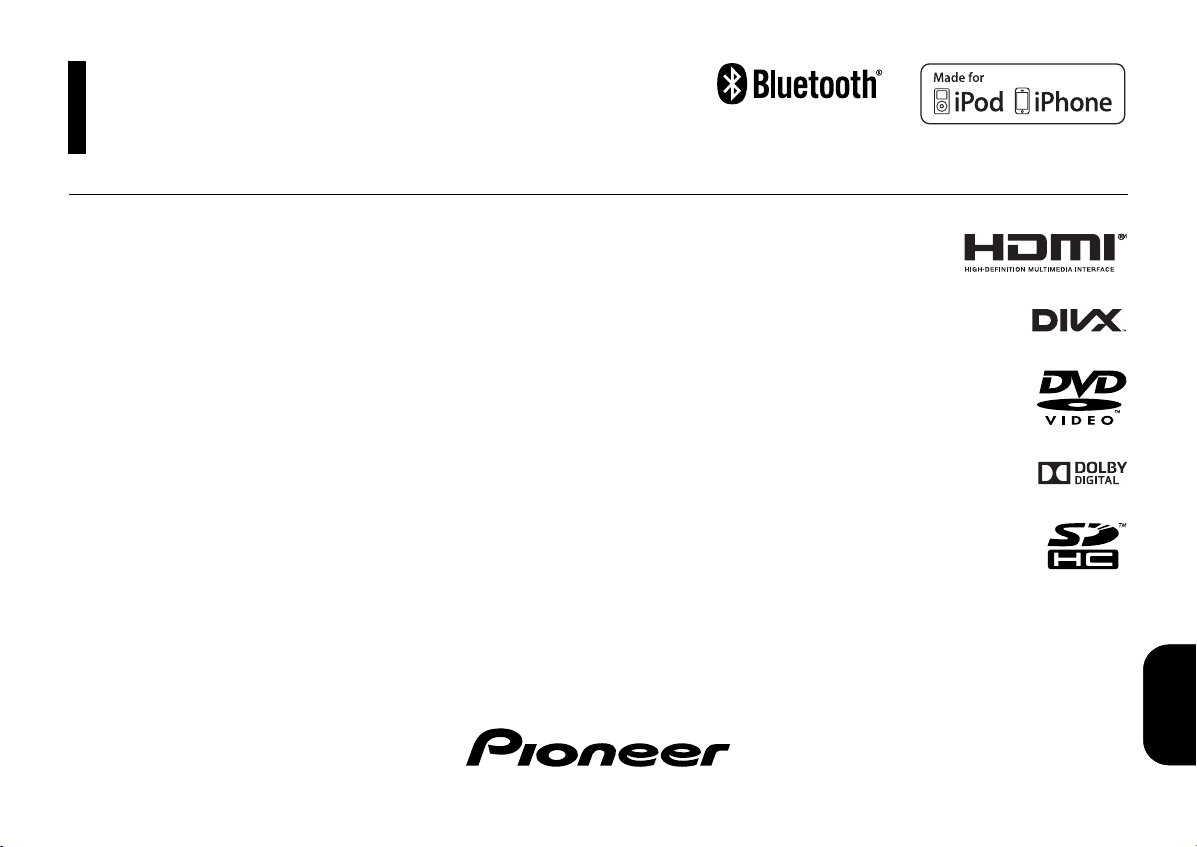
TÜRKÇE
DVD RDS AV ALICI
Ürününüzü kaydetmek için www.pioneer.com.tr (ya da www.pioneer.eu) adresini ziyaret edin.
Kullanım kılavuzu
AVH-X8500BT
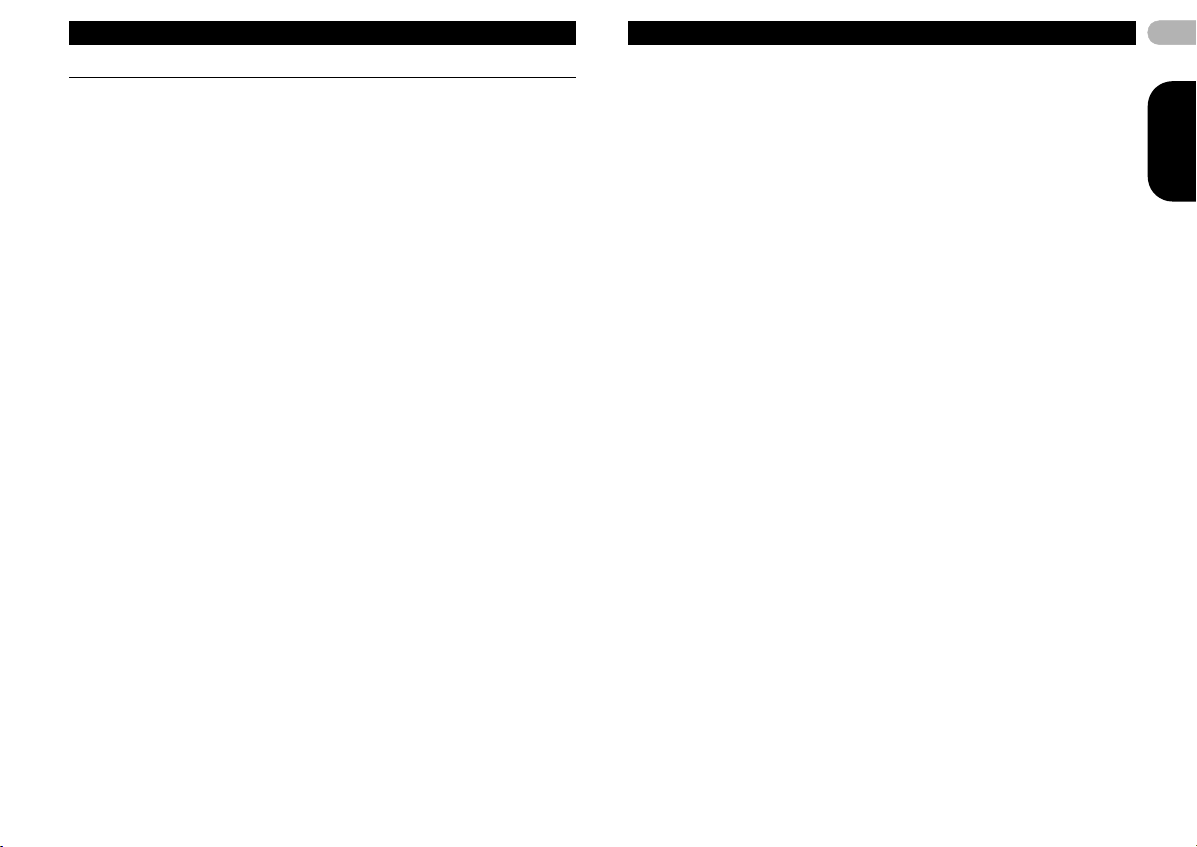
İçindekiler
Bu PIONEER ürününü aldığınız için teşekkürler.
Doğru kullanımı sağlamak için, ürünü kullanmadan önce lütfen bu kılavuzu okuyun.
Özellikle de bu kılavuzdaki UYARIları ve DİKKATleri oku manızı ve dikkate almanızı
öneririz. İleride de referans olarak kullanmak üzere, lütfen bu kullanma kılavuzunu
güvenilir ve erişilebilir bir yerde muhafaza ediniz.
Ön uyarılar . .................. ......................... 3
ÖNEMLİ KORUYUCU ÖNLEMLER ............ 3
Aracın güvenli kullanımının
sağlanması ............................................... 4
* Arka monitör çıkışına bağlı
bir ekranı kullanı rken ............................ 4
* Arka görüntü kamerası
kullanılırken .......................................... 4
Akünün boşalmasını önleme ....................... 4
Başlamadan önce yapılacaklar ........... 5
Bu aygıt hakkında ....................................... 5
DVD video diski bölge numaraları ............... 5
Bu kılavuz hakkında .................................... 5
Sorun yaşarsanız ........................................ 5
Gösterim modu ........................................... 6
Ne nedir ....................................... .......... 6
Ana birim ..................................................... 6
Ana sayfa ekranı ......................................... 7
Kaynağın açilmasi/kapatilmasi .................... 8
Bir kaynağın seçilmesi ................................ 8
* USB/iPod 1 ve USB/iPod 2 ................... 8
Ses düzeyinin ayarlanması ......................... 8
İsteğe bağlı uzaktan kumanda .................... 8
Sık yapılan işlemler ....... ....................... 9
Menü ayarları/ listeler için sık
yapılan işlemler ........................................ 9
Kaydırma simgesinin ve kaydırma
çubuğunun kullanılması ............................ 9
Dokunmalı ekran tuşlarının
etkinleştirilmesi ......................................... 9
* Dokunmalı ekran tuşları ........................ 9
Arka görüntünün kullanılması ................... 10
* Arka görüntüyü görüntülemek
için arka görüntü tuşunun
kullanılması ......................................... 10
Arka monitörün kullanılması ...................... 10
Ses düzelticinin kullanılması ..................... 10
Geniş ekran modunun değiştirilmesi ......... 10
Temel çalıştırma işlemler i ................. 11
LCD panel açısının ayarlanma sı
ve ortamın çıkartılması ........................... 11
* LCD panel açısının ayarlanma sı ........ 11
* Diskin çıkarılması ............................... 11
* SD'nin çıkarılması ............................... 11
* Ön panelin sökülmesi ......................... 12
* Ön panelin takılması ........................... 12
Saatin ayarlanma sı ................................... 12
Radyo .................................................. 13
Radyo işlemleri ......................................... 13
* Dokunmalı ekran tuşları ..................... 13
* Temel çalıştırma işlemleri ................... 13
İstasyonların belleğe kaydedilmesi
ve bellekten geri çağrılması ................... 13
Radyo metinlerinin görüntülenmesi .......... 13
Radyo metinlerinin belleğe
kaydedilmesi ve bellekten
geri çağrılm ası ........................................ 14
En güçlü is tasyonların kaydedilmesi ......... 14
Güçlü sinyallerin ayarlanması ................... 14
iTunes etiketlemesinin kullanılması .......... 14
* Etiket bilgisinin bu birime
kaydedilmesi ....................................... 14
* Etiketl eme bilgisinin iP od'a
kaydedilmesi ....................................... 14
Trafik anonsların ın alınması ..................... 15
Normal yayınları kesen alarm
yayınlarının alınması .............................. 15
PTY işlevlerinin kullanılması ..................... 15
* Bir RDS istasyonunun PTY
bilgileriyle aranması ............................ 15
* Haber program
işlevinin kullanılması ........................... 15
* PTY listesi .......................................... 15
FM istasyonlarını ayarlama
adımının ayarlanması ............................. 16
RDS ayarları ............................................. 16
* İstasyonların bölgesel programlar
için kısıtlanması .................................. 16
* Alternatif frekansların seçilmesi .......... 16
Otomatik PI arama işlevinin
açılıp kapatılm ası ................................... 16
FM radyonun ses kalitesinin
değiştirilmesi .......................................... 16
Disk (CD/DVD) .................................... 17
Film işlemlerinin t anıtımı ........................... 17
* Dokunmalı ekran tuşları ..................... 17
* Temel çalıştırma işlemleri ................... 18
Ses yürütme işlemleri ............................... 18
* Dokunmalı ekran tuşları ..................... 18
Ortam dosyası türünün değiştirilm esi .... ... 19
DVD menüsünün çalıştırılması ................. 19
* Ok tuşlarının kullanılması ................... 19
Rasgele yürütme (karışık) ......................... 19
Yürütme işleminin tekrarlanması .............. 20
Yürütmek istediğ iniz bölümün
aranması ................................................ 20
Ses çıkışının seçilmesi ............................. 20
PBC yürütme işlemi .................................. 20
Parça başlığı listesinden
parçaların seçilmesi ............................... 21
Dosya adı listesinden dosyaların
seçilmesi ................................................ 21
ı yarıda kesme
DivX® VOD içeriğinin yürütülmesi ............ 21
iPod ... .................. ................................. 22
iPod denetimi ............................................ 22
* Lightning konektörlü iPod
kullanıcıları için ................................... 22
Hareketli görüntü işlemleri ........................ 22
* Dokunmalı ekran tuşları ..................... 22
* Temel çalıştırma işlemleri ................... 23
Ses yürütme işlemleri ............................... 23
* Dokunmalı ekran tuşları ..................... 23
iPod’unuzdan bu birimin iPod
işlevini kullanma ..................................... 24
Karışık yürütme ......................................... 24
Yürütme işleminin tekrarlanması .............. 24
iPod'unuzdan video oynatma .................... 24
iPod'da bir video/müzik tarama ................. 25
* Kategoriye göre video/
müzik arama ....................................... 25
* Listede alfabe sırasına
göre arama ......................................... 25
Sesli kitap hızının değiştirilmesi ................ 25
Halihazırd a çalınan şarkıyl a ilgili
listelerin görüntülenmesi
(bağlantı arama) ..................................... 26
AppRadio Mod e ..................... ............. 26
AppRadio Mode işletimi ............................ 26
* iPhone uyumluluğu ............................. 27
* Android uyumluluğu ............................ 27
Uyg. bağlantısının a yarlanması ................ 27
Başlatma yordamı ..................................... 27
Klavyenin ayarlanm ası .............................. 28
Uyg. ses karıştırmasının ayarlanması ...... 28
USB/SD ................................... ............. 29
Hareketli görüntü işlemleri ........................ 29
* Dokunmalı ekran tuşları ..................... 29
* Temel çalıştırma işlemleri ................... 29
Ses yürütme işlemleri ............................... 30
* Dokunmalı ekran tuşları ..................... 30
* Temel çalıştırma işlemleri ................... 30
Müzik tarama modu .................................. 30
Hareketsiz görüntü oynatma işlemleri ....... 31
* Dokunmalı ekran tuşları ..................... 31
* Temel çalıştırma işlemleri ................... 31
Ortam dosyası türünün değiştirilmesi ....... 31
Rasgele yürütme (karışık) ......................... 31
Yürütme işleminin tekrarlanması .............. 32
Dosya adı listesinden dosyaların
seçilmesi ................................................ 32
Halihazırd a çalınan şarkıyl a ilgili
listelerin görüntülenmesi
(bağlantı arama) ..................................... 32
Harici depolama aygı
(USB, SD) video oynatma ...................... 32
DivX® VOD içeriğinin yürütülmesi ............ 32
JPEG dosyası form atında
görüntü yakalama ................................... 32
Gelişmiş ekran çözünürl üğünün
ayarlanması ............................................ 32
tından
Bluetooth ses kaynağı ....................... 33
Ses yürütme işlemleri ............................... 33
* Dokunmalı ekran tuşları ..................... 33
Bluetooth ses kaynağı için ayarlar ............ 33
Rasgele yürütme (karışık) ........................ 33
Yürütme işleminin tekrarlanması .............. 33
Kullanma yöntemi: MIXTRAX ............ 34
MIXTRAX işletimi ..................................... 34
* Dokunmalı ekran tuşları ..................... 34
MIXTRAX EZ işletimi ................................ 34
MIXTRAX EZ işletiminin başlatı lması ....... 34
MIXTRAX modunun ayarlanması ............. 34
Efektin ayarlanması .................................. 35
* Ses efektleri ....................................... 35
* Ön ayar tuşun u kullanarak ses
efektlerinin ön ayarlı olarak
belirlenmesi ........................................ 35
* Ses efektlerinin ön ayarlı
olarak kaydedilmesi ............................ 35
Bluetooth telefon ....... ......................... 36
Bluetooth telefon işlemleri ........................ 36
* Dokunmalı ekran tuşları ..................... 36
* Bilgi metni ........................................... 36
* El bağlantısız tel efon görüşmesi
işlevinin ayarlanması .......................... 37
Telefon rehberindeki bi r numaranın
aranması ................................................ 37
Alfabetik arama moduyla bir
numaranın seçilmesi .............................. 37
Telefon rehberindeki adların
ters çevrilmesi ........................................ 38
Yanıtsız çağrı, yanıtlanan çağrı
ve aranan numaralar listelerinin
kullanılm ası ............................................ 38
Otomatik yanıtlama işlevinin
ayarlanması ........................................... 38
Karşı tarafı n duyduğu ses
düzeyinin ayarlanması ........................... 38
Zil sesinin açılıp kapatılması .................... 38
Ön ayarlı arama listelerinin
kullanılm ası ............................................ 38
Telefon numarası
arama yapılması .................................... 39
Özel modun ayarlanması ......................... 39
Sesli denetim ............................................ 39
Ayarlar ........................ .................. ....... 40
Menü işlemleri .......................................... 40
* Dokunmalı ekran tuşları ..................... 40
Ses ayarları ................ ......................... 40
Sönümleyici/denge a yarının
kullanılm ası ............................................ 40
Denge ayarını n kullanılması ..................... 40
Ekolayzırın kullanılması ............................ 41
* Ekolayzır eğrilerinin
bellekten çağrılması ........................... 41
* 8-bantlı grafik ekolayzırın
ayarlanması ........................................ 41
Otomatik ekolayzırın kullanılmas ı ............. 41
Ses merkezi denet iminin kullanılması ...... 41
Yüksek ses ayarının yapılması ................. 42
girilerek
2
TÜRKÇE
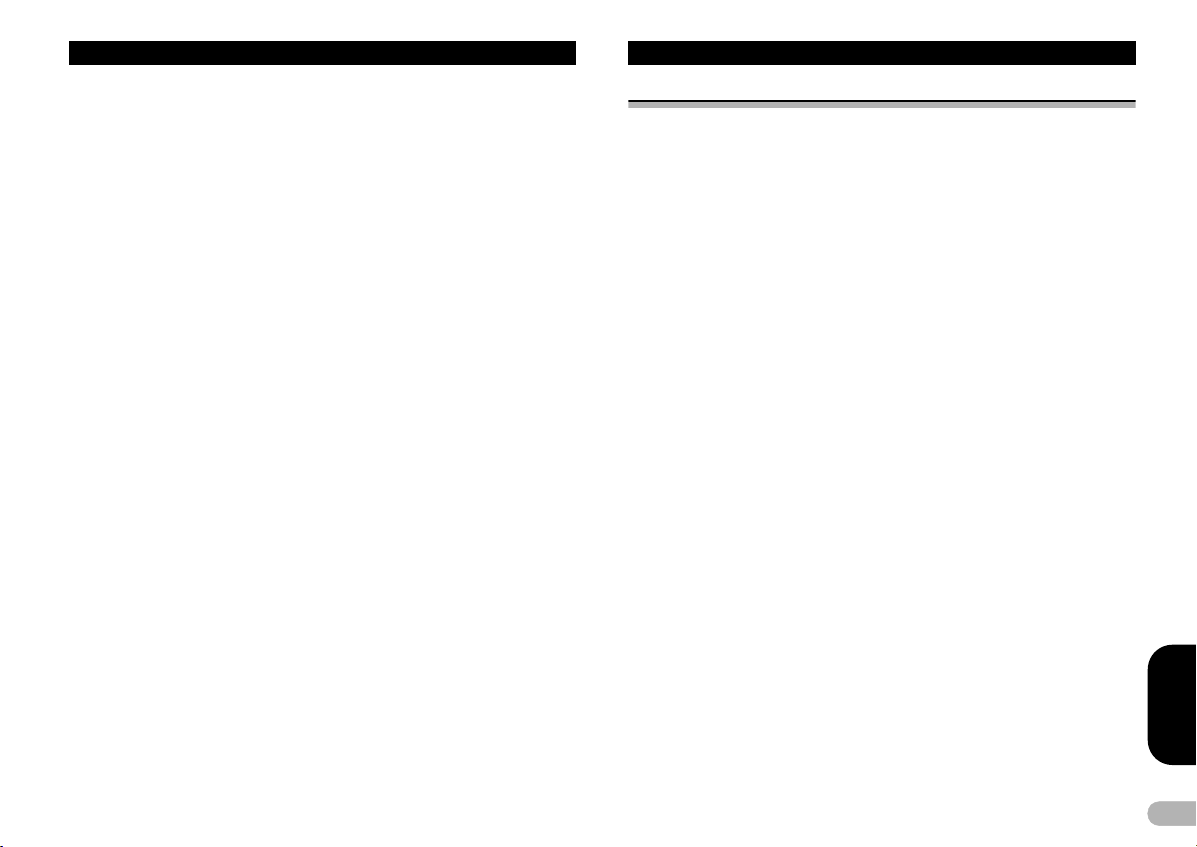
İçindekiler
Düşük ton hoparlör çıkışının
kullanılması ............................................ 42
Bas artırma ............................................... 42
Yüksek geçiş filtresinin kullanılması .......... 42
Kaynak düzeylerinin ayarlanması ............. 42
Video oynatıcının kurulması ............. 43
Altyazı dilinin ayarlanması ........................ 43
* Diğer seçenek: Others ........................ 43
Konuşma dilinin ayarlanması .................... 43
Menü dilinin ayarl anması .......................... 43
Çok açılı DVD ekranının
ayarlanması ............................................ 43
En-boy oranının a yarlanması .................... 44
Slayt gösterisi aralığının a yarlanması ....... 44
Ebeveyn kilidinin ayarlanması ................... 44
* Kod numarasının ve düzeyinin
ayarlanması ........................................ 44
* Düze yin değiştirilmesi ......................... 45
* Kod numaranızı unutursanı z .............. 45
DivX altyazı dosyasının ayarlanması ........ 45
DivX® VOD kayıt kodunuzun
görüntülenmesi ....................................... 45
* Kayıt iptal kodunun
görüntülenmesi ................................... 45
DVD’lerin otomatik olarak yürütülmesi ...... 46
Sistem ayarları ....... .................. ........... 46
Uyg. bağlantısının ayarlanması ................ 46
Yardımcı malzeme ayarının
açılıp kapatılm ası ................................... 46
AV girişinin ayarlanması ........................... 46
RGB Girişinin ayarlanması ........................ 46
Uyg. ses karıştırmasının
ayarlanması ............................................ 46
Aygıt yazılımının güncellenmesi ............... 47
Aygıt yazılımı sürümünün
görüntülenmesi ....................................... 47
MIXTRAX modunun ayarlanması ............. 47
Resim ayarının değiştirilmesi .................... 47
Sistem dilinin seçilmesi ............................. 48
Gösterim modunun ayarlanma sı ............... 48
Sesi kesme/kısma işlevinin
açılıp kapatılm ası
Arka çıkış ve düşük ton hoparlör
kontrolörünün ayarlanması ..................... 49
Klavyenin kullanılması .............................. 49
Sürekli kaydırma işlevinin ayarlanması ..... 49
Bluetooth ses kaynağının ayarlanması ..... 49
Bluetooth belleğinin temizlenmesi ............. 49
Bluetooth bağlantı yazılımını n
güncellenmesi ........................................ 49
Bluetooth sistem sürümünün
görüntülenmesi ....................................... 50
Güvenli modun ayarlanması ..................... 50
Arka görüntü kamerasının
ayarlanması (yedek kamera) .................. 50
Otomatik EQ (otomatik ekolayzır) ............. 50
* Otomatik EQ işlevini
çalıştırmadan önce ............................. 51
* Otomatik EQ işleminin
gerçekleştirilmesi ................................ 51
Görüntü formatının seçilmesi .................... 52
................................... 48
Video sinyalinin ayarlanması .................... 52
Sık kullanılanlar menüsü ................. .. 52
Sık kullanılanlar menüsünün
kullanılması ............................................ 52
Bluetooth bağlantısı menü ................ 53
Bluetooth bağlantısı menü işlemleri .......... 53
* Bu birimden eşleştirme ....................... 53
* Bluetooth aygıta otomatik
olarak bağlanma ................................. 53
* Görünür birimin değiştirilmesi ............. 54
* Bluetooth kablosuz bağlantı
için PIN kodunun girilmesi .................. 54
* Bluetooth Aygıt adresinin
görüntülenmesi ................................... 54
Tema menüsü .. ................................... 54
Işık renginin seçilmesi ............................... 54
* Önceden ayarlanan ışık
renklerinden doğrudan seçim ............. 54
* Işık renginin özelleştirilmesi ................ 54
OSD (ekran göstergesi)
renginin seçilmesi ................................... 55
Artalan görüntüsünün seçilmesi ................ 55
Diğer işlevler ............. ......................... 55
Dokunmalı ekran yanıt konumlarının
ayarlanması (Touch Panel
Calibration) ............................................. 55
AUX kaynağının kullanılması .................... 56
* AUX bağlantı yöntemleri
hakkında ............................................. 56
* Mini pim fiş kablosu (AUX) ................. 56
Mikroişlemcinin sıfırlanması ...................... 56
Ek bilgiler .............. .............................. 56
Sorunların giderilmesi ............................... 56
Hata iletileri ............................................... 58
Otomatik EQ hata iletilerinin
anlaşılması ............................................. 61
İletilerin anlaşılması .................................. 61
Gösterge listesi ......................................... 61
Kullanma kuralları ..................................... 64
Ses uyumluluğu (USB) ............................. 66
Sıkıştırı lmış ses uyumluluğu
(disk, USB, SD) ...................................... 66
iPod uyumluluğu ....................................... 67
iTunes etiketlemesi hakkında ................... 68
Ses dosyaları sırası .................................. 68
* Sıradüzen örneği ................................ 68
Ekranın doğru kullanılması ....................... 69
* Ekranın kullanılması ........................... 69
* Sıvı kristal ekran (LCD) ...................... 69
* LED (ışık yayıcı diyot)
arka plan ışığı ..................................... 69
ın iyi bir şekilde
* Ekran
korunması ........................................... 69
Bluetoo th profille ri . ................................... . 69
Telif hak kı ve ticari marka ......................... 70
DVD için dil kodu çizelgesi ........................ 72
Özellikler ................................................... 73
Ön uyarılar
ÖNEMLİ KORUYUCU ÖNLEMLER
Ekranınızla ilgili bütün talimatları lütfen okuyun ve ilerde başvurmak için saklayın.
1. Ekranı (i) sürücünün görüşünü engelleyecek, (ii) aracın çalışma sistemlerini veya
hava yastıkları, acil durum lambası düğmeleri dahil olmak üzere, emniyet
özelliklerini zedeleyecek ya da (iii) sürücünün aracı güvenli bir biçimde
kullanmasını engelleyecek bir yere monte etmeyin.
2. Aracınızı güvenle kullanmanız açısından, herhangi bir şekilde dikkatinizi
dağıtacak olursa, bu ekranı kullanmayın. Her zaman g üvenli sürüş ku rallarına ve
var olan trafik düzenlemelerine uyun. Sistemin çalıştırılması ya da ekranın
okunması açısı ndan bir güçlükle karşılaşırsanız, aracınızı güvenli bir yere park
edin ve gerekli ayarları
3. Aracınızı kullanırken emniyet kemerinizi takmayı, lütfen, unutmayın. Emniyet
kemeriniz takılı değilken kaza yaparsanız, daha ciddi bir şekilde
yaralanabilirsiniz.
4. Araba kullanırken kulaklıkları kesinlikle takmayın.
5. Güvenliği arttırmak amacıyla, el freni çekilinceye ve araç duruncaya kadar bazı
işlevler devre dışı bırakılır.
6. Ekranın sesini kesinlikle dışarıdaki trafik ve aci l durum araçlarını n siren seslerini
duyamayacak kadar açmayın.
! UYARI
Bu ürünü kendi başınıza monte etmeye ya da servisini yapmaya kalkışmayın. Bu
ürünün elektronik donanım ve otomotiv aksesuarları konuları hakkında eğitimi
ve deneyimi olmayan kişiler tarafından monte edilmesi ya da servisinin
yapılması tehlikeli olabilir ve elektrik çarpmasına, yaralanmalara ya da diğer
tehlikelere yol açabilir.
yapın.
TÜRKÇE
3
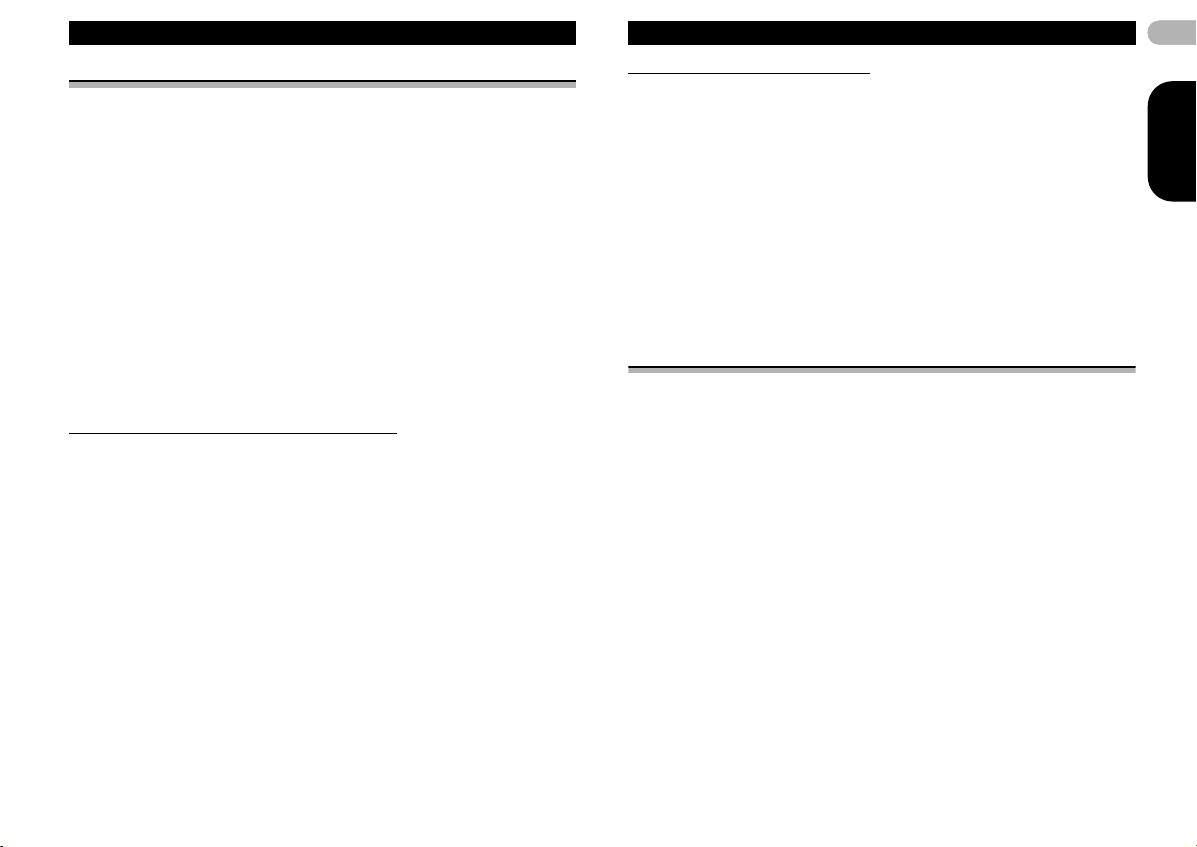
Ön uyarılar
Aracın güvenli kullanımının sağlanması
! UYARI
• GÜÇ BAĞLAYICISININ AÇIK YEŞİL KABLOSU, PARK ETME DURUMUNU
ALGILAMAK ÜZERE TASARLANMIŞTIR VE EL FRENİ DÜĞMESİNİN GÜÇ
SAĞLAMA BÖLÜMÜNE BAĞLI OLMASI GEREKMEKTEDİR. BU KABLONUN
YANLIŞ BAĞLANMASI YA DA KULLANILMASI YÜRÜRLÜKTEKİ YASALARI
İHLAL EDEBİL İR VE CİDDİ YARALANMALARA YA DA HASARA YOL
AÇABİLİR.
• Kaza ve yaralanma riskini önlemek ve yürürlükteki yasaları ihlal etmemek amacıyla,
bu aygıt, sürücünün izleyebileceği bir video ekranı ile kullanılmaz.
• Kaza riskini bertaraf etmek ve yürürlük teki yasaların ihlalini engellemek için, araç
kullanılırken asla ön koltuktan video izlenmemelidir.
• Bazı ülkelerde ya da eyaletlerde, sürücünün dışında aracın içinde bulunan kişilerin
dahi ekrandaki görüntüleri izlemesi yasak olabilir. Bu tür düzenlemeler varsa
bunlara uyulmalı ve bu aygıtın video özellikleri kullanılmamalıdır.
Sürüş sıras
seat video source while driving is strictly prohibited.” uyarısı ön ekranda
belirecektir.
Ön ekranda bir video görüntüsü izlemek için, aracınızı güvenli bir yere park edip el
freninizi çekin.
Arka monitör çıkışına bağlı bir ekranı kullanırken
Bu birimdeki arka monitör çıkışı (V OUT), arka koltuklardaki yolcuların video
izlemesine izin veren bir arka ekranı bağlamak için kullanılmaktadır.
! UYARI
Arka ekranı KESİNLİKLE sürücünün araç kullanırken video izleyebileceği bir yere
monte etmeyin.
ında bir video görüntüsünü seyretmeğe kalktığınızda “Viewing of front
Arka görüntü kamerası kullanılırken
İsteğe bağlı bir arka görüntü kamerası ile, bu birimi römorkları izlerken ya da dar bir
park alanına geri geri girerken yardımcı olması amac ıyla kullanabilirsiniz.
! UYARI
• EKRAN GÖRÜNTÜSÜ TERS GÖRÜNEBİLİR.
•GİRİŞİ SADECE TERS YA DA AYNA İMGELİ ARKA G ÖRÜNTÜ KAMERASI İÇİN
KULLANIN. AKSİ TAKDİRDE, YARALANMALARA YA DA HASARA YOL
AÇABİLİR.
! DİKKAT
• Arka görüntü kamerası işlevi, römorkları izlerken ya da geri giderken yardımcı
olması amacıyla kullanılır. Bu işlevi eğlence amaçlı kullanmay ın.
• Araç geri giderken tam ekran görüntülerinin gösterilip gösterilmemesine ve araç ileri
hareket ederken görüntülerin arkayı kontrol etmek üzere kullanılıp kullanılmamasına
bağlı olarak, arka görüntü kamerası resimlerinin kenarlarının hafif bir şekilde farklılık
gösterebileceği hususunu lütfen göz önünde bulundurun.
Akünün boşalmasını önleme
Akü gücünün bitmesini önlemek için bu aygıtı kullanırken aracın motorunu çalışır
durumda tutun.
• Araç aküsünün değiştirilmesi gibi bir durumda bu birime güç sağlanmadığında, bu
birimin mikro bilgisayarı başlangıç durumuna geri döner. Ses ayar verilerini
aktarmanızı öneririz.
! UYARI
ACC konumu özelliği olmayan araçlarla kullanmayın.
4
TÜRKÇE
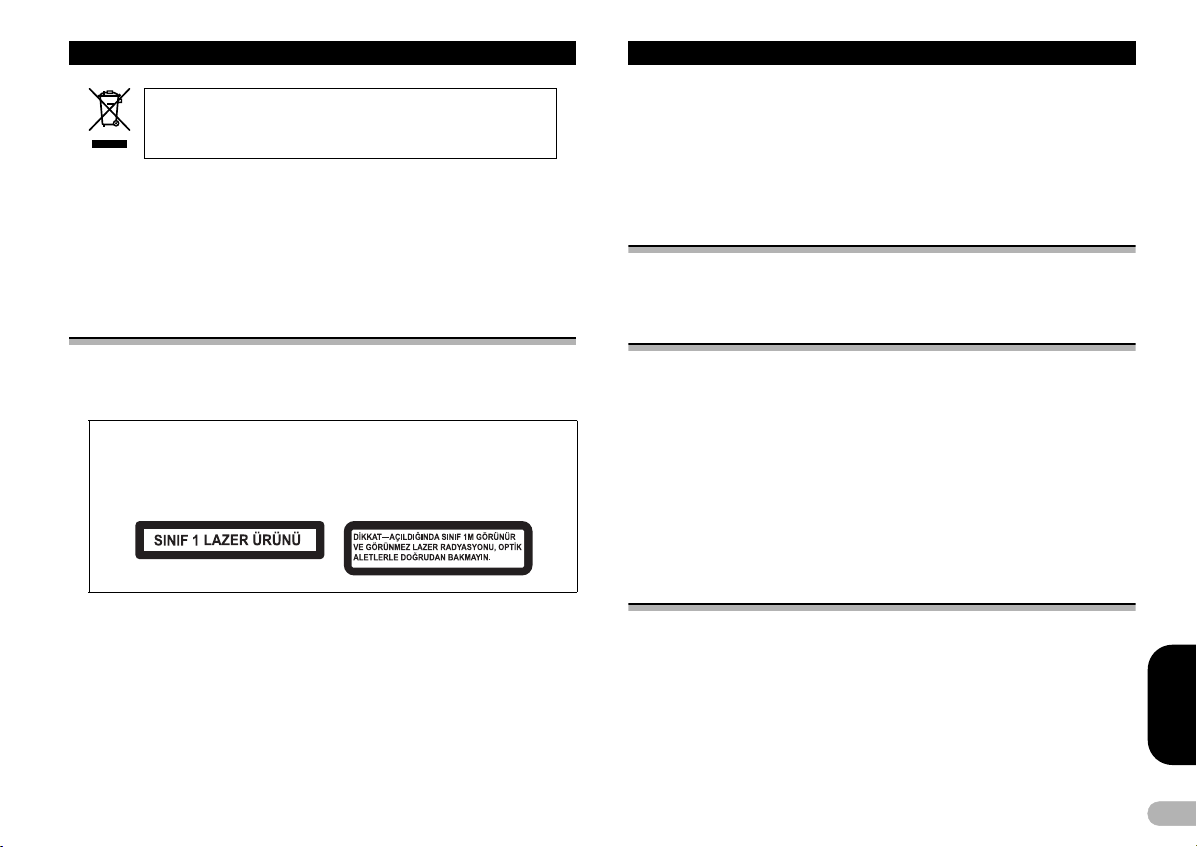
Başlamadan önce yapılacaklar
Bu ürünü elden çıkarmak istediğinizde, her zamanki evsel atıklarla
birlikte elden çıkarmayın. Usulüne uygun işlem, kazanım ve yeniden
dönüştürme uygulamalarını öngören yasa uyarınca, kullanılan
elektronik ürünler için ayrı bir toplama sistemi mevcuttur.
AB üyesi ülkeler, İsviçre ve Norveç’te kullanıcılar, elden çıkaracakları elektronik
ürünleri herhangi bir bedel ödemeden belirlenen toplama tesislerine ya da
perakendeciye iade edebilirler (benzer yeni bir ürün satın almanız durumunda).
Yukarıda anılmayan ülkelerde, elden çıkarma işlemini usulüne uygun yapabilmek için,
lütfen, yerel otoritelerle temasa geçiniz.
Böylece, elden çıkaracağınız ürün usulüne uygun bir şekilde işleme tabi tutularak
yeniden geri kazanılacaktır ve gerek çevre gerekse insan sağlığı üzerinde olası
olumsuz etkisi olmayacaktır.
Bu aygıt hakkında
Bu birimin radyo frekansları, Batı Avrupa, Asya, Orta Doğu, Afrika ve Okyanusya’da
kullanılmak üzere tahsis edilmiştir. Diğer bölgelerde kullanılması yayınların iyi
alınmamasına sebep olabilir. RDS (radyo veri sistemi) işlevi, sadece FM istasyonları
için RDS sinyallerinin yayınlandığı bölgelerde çalışır.
DİKKAT
Bu ürün, Lazer Ürünleri Güvenliği, IEC 60825-1:2007, kapsamında sınıflandırılan 1.
sınıf bir lazer ürünüdür ve sınıf 1M lazer modülü içerir. Güvenliğiniz açıs
kapakların hiçbirini açmayın ya da ürünün içine elinizi sokmaya kalkışmayın. Tüm
servis gerektiren işlemleri yetkili elemanlara bırakın.
ından,
! DİKKAT
• Bu birimin sıvılarla temas etmesine izin vermeyin. Elektrik çarpabilir. Sıvılarla temas
ederse, birim zarar görebilir; içinden duman çıkabilir ya da aşırı ısınabilir.
• Pioneer CarStereo-Pass, sadece Almanya'da kullanılabilir.
• Sesi her zaman dışarıdaki sesleri duyabileceğiniz kadar açın.
• Neme maruz bırakmaktan kaçının.
• Aküyü çıkarırsanız ya da akünün şarjı biterse, tüm ön ayar belleği silinir.
DVD video diski bölge numaraları
Sadece uyumlu bölge numaraları olan DVD video diskleri bu aygıtta yürütülebilir.
Yürütücünün bölge numarasını bu birimin altında ve bu kılavuzda (bkz. “Özellikler”,
sayfa 73) bulabilirsiniz.
Bu kılavuz hakkında
• Bu ürün, üstün bir yayın alışını ve çalışmayı sağlayan, gelişmiş birtakım özellikler
içerir. Bu işlevlerin tümü, mümkün olan en kolay kullanımı sağlayacak şekilde
tasarlanmıştır; ancak, çoğu işlev kendinden açıklamalı değildir. Bu kullanma
kılavuzu, aygıttan tam performans almanızı ve dinleme zevkinizi en üst düzeye
çıkarmanızı sağlar.
• Bu kılavuzda, işlemleri açıklamak için gerçek ekranlara ait şemalar kullanılmıştır.
Ancak, kullanı lan modele bağlı olarak, bazı birimlerdeki ekranlar bu kılavuzda
gösterilenlerle eşleşmeyebilir.
• Aşağıdaki talimatlarda, USB belleklere, USB taşınabilir müzik ç alarlara ve SD bellek
kartlarını n tamamına “harici depolama aygıtları (USB, SD)” olarak atıfta bulunulur.
Sadece USB bellekler ve USB taşınabilir müzik çalarlar gösteriliyorsa, bunların
tamamı na “USB depolama aygıtları” olarak atıfta bulunulur.
• Bu kılavuzda, iPod ve iPhone ürünlerine “iPod” olarak atıfta bulunulur.
Sorun yaşarsanız
Bu ürünün çalışmasında bir sorun çıkarsa, lütfen satıcınıza ya da en yakın Pioneer
Yetkili Servisine başvurun.
TÜRKÇE
5
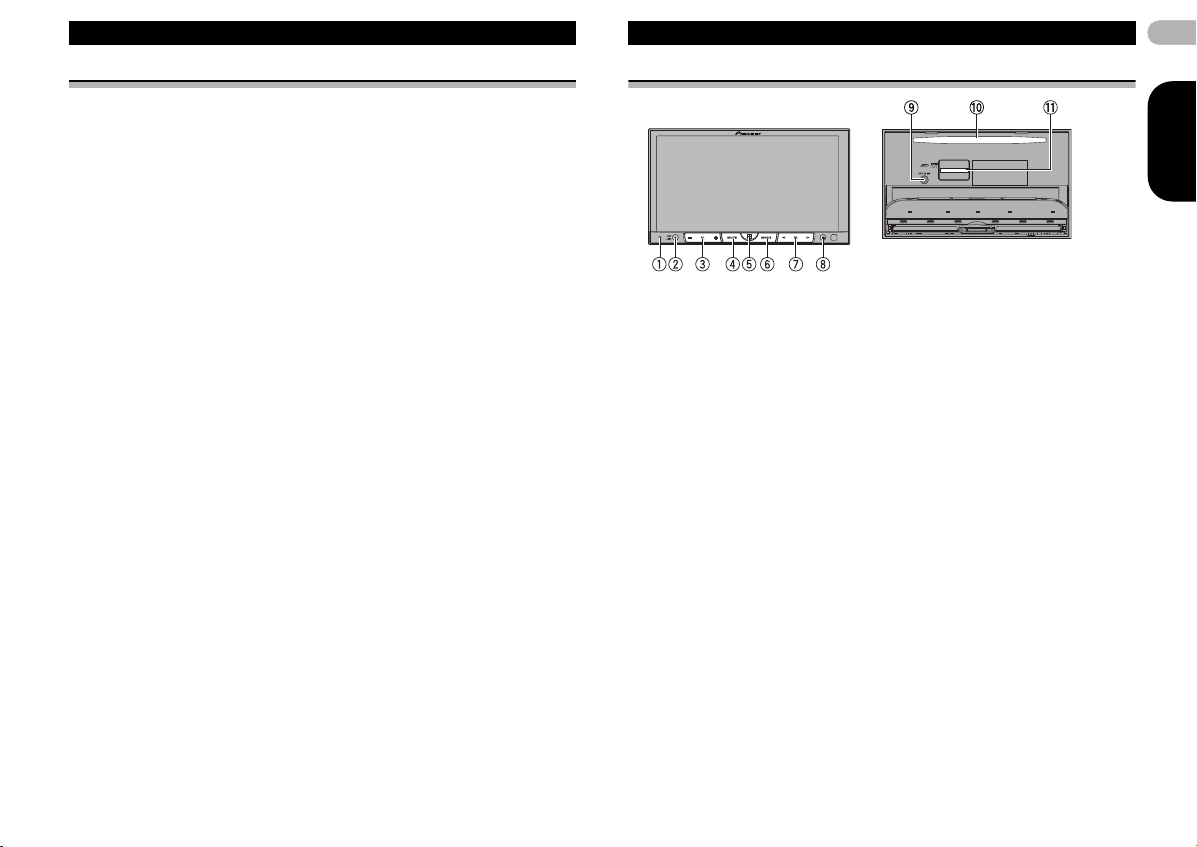
Başlamadan önce yapılacaklar
Ne nedir
6
Gösterim modu
Kaynak için Off seçeneğini seçtiğinizde özellik gösterisi otomatik olarak başlar ve
kontak anahtarı ACC ya da ON’da olduğu sürece devam eder. Özellik gösterimini iptal
etmek için, MUTE düğmesini basılı tutun. Yeniden başlatmak için MUTE düğmesine
tekr ar bası p basılı tutun. Arabanın motoru kapalıyken özellik gösteriminin
çalıştırılması, akü gücünü bitirebilir.
Önemli
Bu ürünün kırmızı kablosu (ACC), kontak anahtarının açma/kapama işlevine
bağlanmalıdır. Aksi takdirde, akü boşalabilir.
Ana birim
햲 RESET
Ayrıntılı bilgi için, bkz. “Mikroişlemcinin
sıfırlanması”, sayfa 56.
햳 SRC/OFF
햴 +/– (VOLUME/VOL)
햵 MUTE
Sessize almak için basın. Sesi açmak
için tekrar basın.
햶 Ana sayfa düğmesi
Ana ekranı görüntüleme.
AppRadio Mode seçeneğinde bir
üçüncü taraf uygulaması kullanılırken
ekran, Başlatıcı ekranına geri döner.
Başlatıcı ekranı üzerindeki simgeyi çift
tıklayarak ana sayfa ekranına
dönebilirsiniz.
! DİKKAT
Kullanılmasına izin verilmeyen ürünleri kullanmayın.
햷 MODE
햸 4/6 (TRK)
햹 0 (çıkar)
햺 Otomatik EQ mikrofon girişi jak ı
햻 Disk yerleştirme yuvası
햽 SD bellek kartı yuvası
Bilgi ekranını kapatma.
Bir otomatik EQ mikrofon bağlamak
için kullanılır.
TÜRKÇE
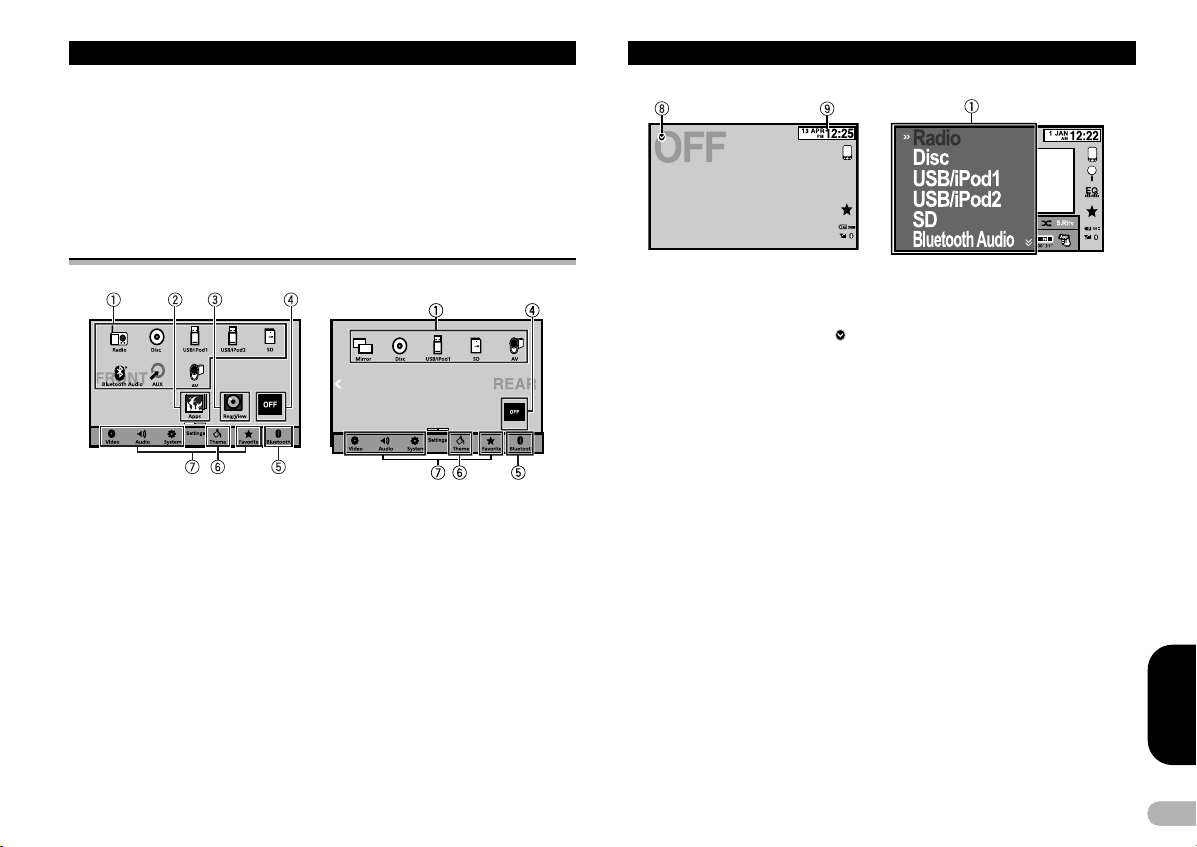
Ne nedir
Notlar
• Bir iPhone bağlı iken, s esli denetimi etkinleştirmek için ana sayfa d üğmesine basıp düğmeyi
basılı tutun.
• Navigasyon sistemi bağlı iken, navigasyon ekranına geçmek için MODE düğmesine basın.
Ekranı kapatmak için MOD E düğmesine basıp düğmeyi basılı tutu n.
Ekranı açmak için tekrar MODE düğmesine basın.
• Bu birimden bir navigasyon sisteminin nasıl çalıştırılac ağı konusunda ayrıntılı bilgi için,
kullanım kılavuzuna başvurun.
• AppRadio Mode özelliğini destekleyen bir uygulamanın çalıştırıld ığı
Android aygıtı ba ğlı iken, uygulama ekranına g eçmek için MODE seçeneğine basın. Ekrana
dokunarak uygulamayı kullanabilirsiniz.
bir iPhone veya
Ana sayfa ekranı
HOME ekranı (Ön) HOME ekran ı (Arka)
HOME ekranı için Ön ve Arka arasında geçiş yapmak amacıyla simgeyi hızlıca
kaydırın. Hızlıca kaydırma için ekrana dokunduğunuzdan emin olun.
Takip eden kısımda, arka monitör için çıkış kanalının nasıl açılıp kapatılacağı
gösterilmiştir. Bkz. “Arka monitörün kullanılması”, sayfa 10.
kaynak kapalı ekranı Kaynak açık ekranı
햲 Kaynak simgesi
Sık kullanılan bir kaynağı seçme.
Kaynak simgesi gösterilmediğinde,
ana sayfa tuşuna basılarak veya
tuşuna dokunularak görüntülenebilir.
햳 Uygulamalar tuşu
AppRadio Mode özelliğine geçme.
Apps tuşu simgeleri, iPhone ve
Android aygıtları nda farklıdır.
햴 Arka görüntü tuşu
Arka görüntünün etkinleştirilmesi.
Ayrıntılı bilgi için, bkz. “Arka
görüntünün kullanılması”, sayfa 10.
햶 Bluetooth tuş u
Bluetooth bağlantısı menüsünü
görüntüleme.
햷 Tema tuşu
Theme menüsünü görüntüleme.
햸 Menü simgesi
Menüyü görüntüleme.
햹 Kaynak tuşu
Kaynak menüsünü görüntüleme.
햺 Saat tuşu
Saat ayarlama ekranına geçiş.
햵 Kaynak kapatma tuşu
Kaynağı kapalı konuma getirme.
Not
•Apps özelliğini kullanmak üzere mobil aygıt HDM I ile bağlandığında, HDMI ile bağlı aygı t
için Bluetooth'u doğru şekilde etkinleştirin. Bağla ntı belirt ildiği şekilde yapılmazsa, işlev
doğru şekilde çalışmaz.
TÜRKÇE
7
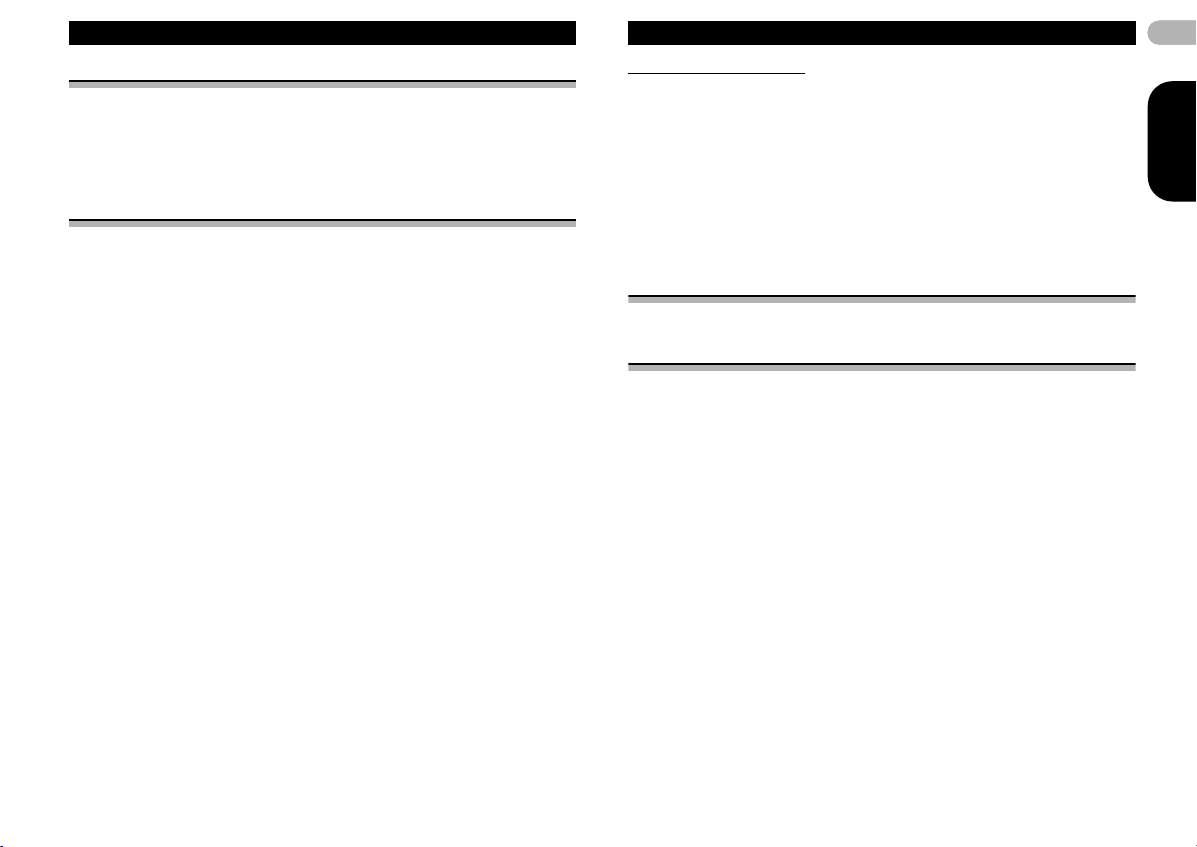
Ne nedir
Kaynağın açilmasi/kapatilmasi
Düğmeleri kullanarak kaynağı açma
* Kaynağı açmak için SRC/OFF düğmesine basın.
Düğmeleri kullanarak kaynağı kapatma
* SRC/OFF düğmesine basın ve kaynak kapanıncaya kadar düğmeyi basılı tutun.
Bir kaynağın seçilmesi
Mevcut kaynak modları
•Radio – Radyo
•Disc – Entegre DVD ve CD çalar
• USB/iPod 1 – USB/iPod 1
• USB/iPod 2 – USB/iPod 2
Bir kaynağın seçilmesi
* Kullanma yöntemi: SRC/OFF
SRC/OFF düğmesine basın.
* Ana sayfa ekranında dokunmalı ekr an tuşlarının kullanılması
Önce kaynak simgesine, sonra da istediğiniz kaynak adına dokunun.
• Kaynak simgesi görüntülenmiyorsa, ekrana dokunarak görüntüleyebilirsiniz.
• Menü etkinleştirilirken, kaynak simgesine dokunarak kaynak seçemezsiniz.
Notlar
• USB/iPod 1 veya USB/iPod 2 simgesi aşağıdaki şekilde deği şir:
–USB giriş 1'e bir USB depolama aygıtı bağlandığı nda USB 1 görüntülenir.
–USB giriş 1'e bir iPod bağlandığında iPod 1 görüntülenir.
–USB giriş 2'e bir USB depolama aygıtı bağlandığı nda USB 2 görüntülenir.
–USB giriş 2'ye bir iPod bağlandığında iPod 2 görüntülen ir.
– Herhangi bir aygıt bağlı değilken USB/iPod 1 veya USB/iPod 2 görüntülenir.
– App Connection Settings, iP hone ( Digital AV) olarak ayarlı ise iPod 1 ve iPod 2
görünmez.
Bkz. “Uyg. bağlantısını
n ayarlanması”, sayfa 27.
•SD – SD bellek kartı
• Bluetooth Audio – Entegre Bluetooth
ses kaynağı
• AUX – AUX
•AV – AV girişi
USB/iPod 1 ve USB/iPod 2
Bu birim USB/iPod 1 ve USB/iPod 2 kaynaklarına sahiptir.
USB/iPod 2 seçeneğinde aşağıdaki işlevler mevcut değildi r.
• AppRadio Mode
• Arka monitör çıkışı
• Aygıt yazılımı güncellemesi
Notlar
• Bu birime iki adet USB depolama aygıtı bağlıyken ve yürütme için bunlar arasında geçiş
yapmak istediğinizde , bunu yapmadan önce USB depolama aygıtın ın haberleşme
bağlantılarını kesin.
• Hem USB 1/iPod 1 hem de USB 2/iPod 2 kaynaklarını aynı anda bağlıyorsanız, normal bir
Pioneer USB kab losuna ek olarak bir Pioneer USB kablosu (CD-U50E ) kullanın.
Ses düzeyinin ayarlanması
* Ses düzeyini ayarlamak için +/– (VOLUME/VOL) düğmesine basın.
İsteğe bağlı uzaktan kumanda
Uzaktan kumanda CD-R33 ayrı satılır.
İşlemlerle ilgili ayrıntılı bilgi almak için, uzaktan kumanda kılavuzuna bakın.
8
TÜRKÇE
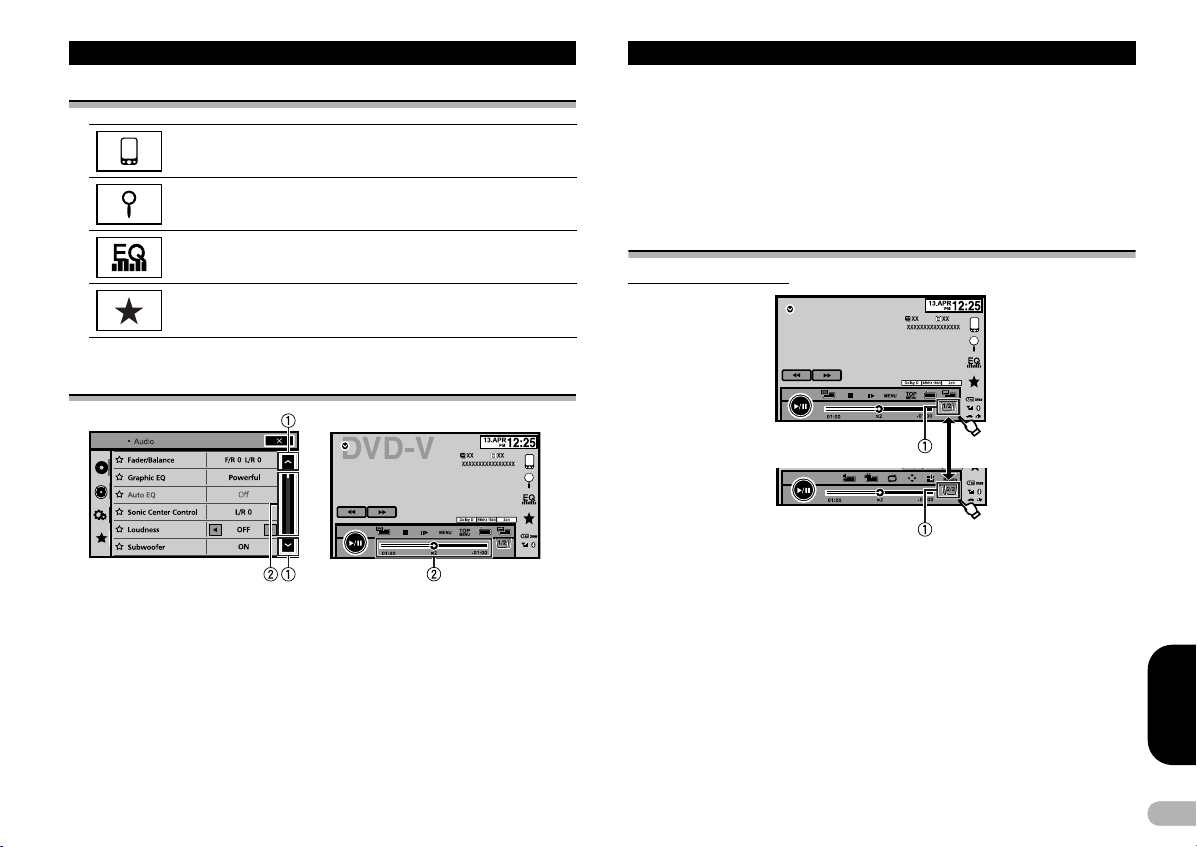
Sık yapılan işlemler
'9'9
Menü ayarları/listeler için sı k yapılan işlemler
Bluetooth telefon menüsünü başlatma.
Ayrıntılı bilgi için, bkz. “Bluetooth telefon”, sayfa 36.
Liste menüsünü görüntüleme.
Arama işlevini başlatma.
EQ'nun Görüntülenmesi (Ses işlev menüsü).
Gizli öğeleri görüntüleme
* Herhangi bir gizli öğeyi görüntülemek için kaydırma simgesine dokunun veya
kaydırma çubuğunu sürükleyin.
• Ayrıca, tüm gizli öğeleri görüntülemek için listeyi de sürükleyebilirsiniz.
Yürütme noktasının belirtilmesi
* Kaydırma çubuğunu ekranda sürükleyin.
(Kaydırma çubuğu geçersizken kullanılamaz.)
Dokunmalı ekran tuşlarının etkinleştirilmesi
Sık kullanılanlar menüsünü görüntüleme.
Kaydırma simgesinin ve kaydırma çubuğunun kullanılması
햲 Kaydırma simgesi
Seçilebilir öğeler gizli iken gözükür.
햳 Kaydırma çubuğu
Öğeler tek bir pencerede
görüntülenemediğinde gözükür.
Dokunmalı ekran tuşları
햲 Sekme tuşu
Ekran üzerindeki dokunmatik panel tuşlarının açılı p kapatılması.
TÜRKÇE
9
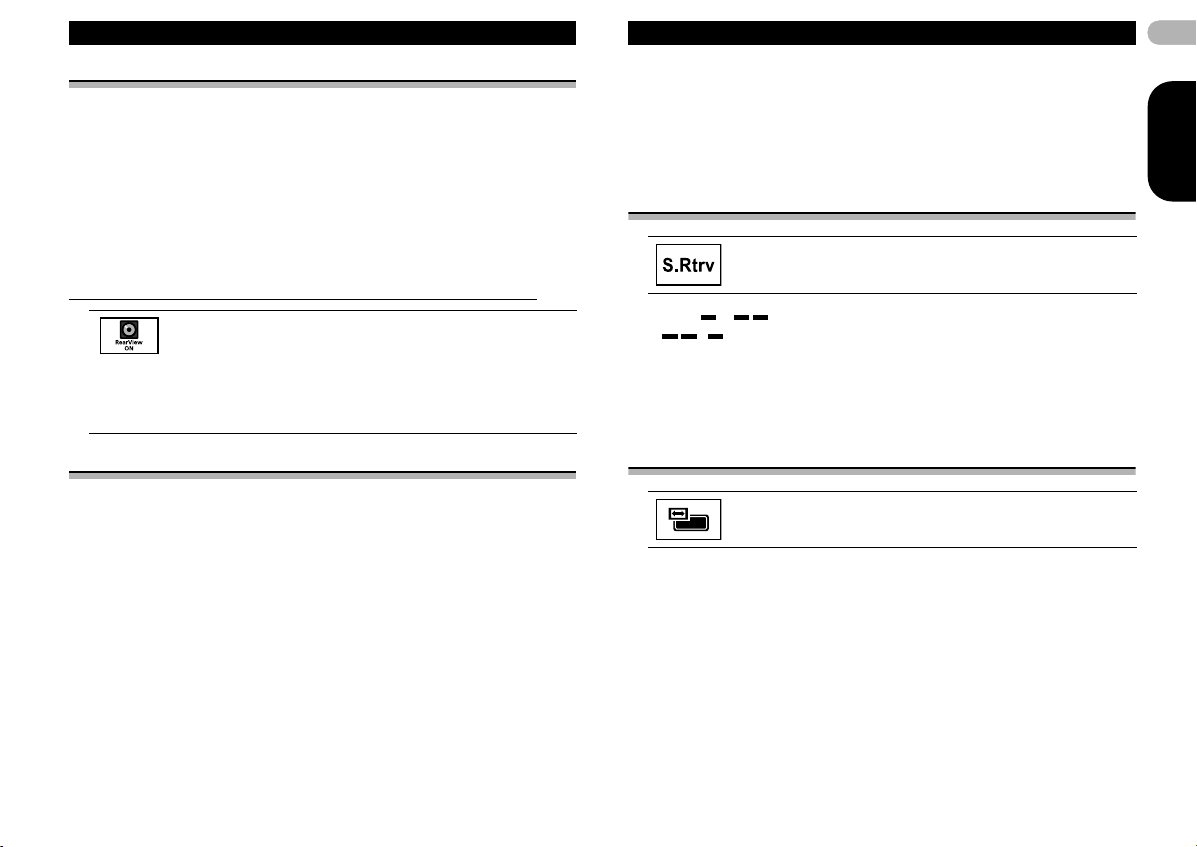
Sık yapılan işlemler
Arka görüntünün kullanılması
Arka görüntü modunu kullanmak için, ayrı olarak satılan bir arka görüntü kamerası
gereklidir. Aşağıdaki işlevler mevcuttur.
• Arka görüntü kamerası
Bu birim, vites kolunu REVERSE (R) konumuna aldığınızda otomatik olarak arka
görüntüyü ekrana getirecek şekilde ayarlanabilir.
• Arka görüntü modu için kamera
Arka görüntü, sürekli olarak gösterilecek şekilde devreye alınabilir.
Arka görüntü modunu açmak için, arka görüntü kamerasının OFF (Kapalı) haricinde
bir başka ayara ayarlanması gerekir.
Ayarlar hakkında ayrıntılı bilgi için, bkz. “Arka görüntü kamerasının ayarlanması
(yedek kamera)”, sayfa 50.
Arka görüntüyü görüntülemek için arka görüntü tuşunun kullanılması
Arka görüntüyü devreye alarak arka görüntüyü ekrana getirme.
Arka görüntü ekrandayken, ekrana dokunarak kaynak ekranına
geçebilirsiniz. Bu sırada geçici olarak kaynak ekranından işlem
yapabilirsiniz. Birkaç saniye içinde herhangi bir işlem yapmazsanız
ekran, arka görüntüye geri döner.
Arka görüntüyü kapatmak için, ana sayfa düğmesine basarak ana sayfa
ekranına dönün ve ardından tekrar bu tuşa basın.
Notlar
• Dokunmalı ekran tuşlarını ve işlem ekranlarını arka monitörden kullanamazsını z.
• Araç ister hareket halinde ister durmakta olsun, görüntü ve video g österilmeye devam
ede cektir.
• DivX dosyalarını aynı anda hem ön hem de arka monitörlerde oynat amazsınız.
• Arka monitörü destekleyen port yalnızca USB giriş 1 olacaktır.
• USB/iPod 1 ve SD, yalnızca DivX/MPEG-4/WMV/H.264 ile uyumludur.
• MIXTRAX seçeneğini kullanırken b u işlevi kullan amazsınız. B u işlev kullanılırken M IXTRAX
seçeneğini kullanırsanız, bu işlev kapatılacaktır.
Ses düzelticinin kullanılması
Sıkıştırılmış sesi otom atik olarak geliştirir ve sesi zenginleştirir.
Kapalı – –
• , ’den daha etkilidir.
Not
• Bu işlev, aşağı da listelenen kaynaklarda yürütme için etkinleştirilir.
– CD-DA
– Harici depolama aygıtındaki (USB, SD) MP3/WMA/AAC/WAV dosyaları
– CD ortamındaki MP3/WMA/AAC dosyaları
–iPod
10
TÜRKÇE
Arka monitörün kullanılması
Bu birime ayrı olarak satılan bir arka monitörün takılm ası, arka koltuklardan görüntü ve
videoların izlenmesine izin verir.
Arka monitör için çıkış kaynağı aşağıdakilere ayarlanabilir:
•Mirror – Bu birimin ön ekranındaki kaynak
•Disc – Disk video ve sesi
• USB/iPod 1 – USB depolama aygıtından gelen video ve ses
•SD – SD karttan gelen video ve ses
•AV – AV girişten gelen video ve ses
•OFF – Kaynak yok
Geniş ekran modunun değiştirilmesi
Video yürütme için uygun ekran oranının seçilmesi
1. Ekran modunu görüntüleyin.
2. İstenilen geniş mod ayarına dokunun.
Full (tam ekran)
4:3 resmi sadece yatay yönde büyütülür, böylece izleyicilerin bir 4:3 TV resmini
(normal resim) eksik olmaksızın görüntülemeleri sağlanır.
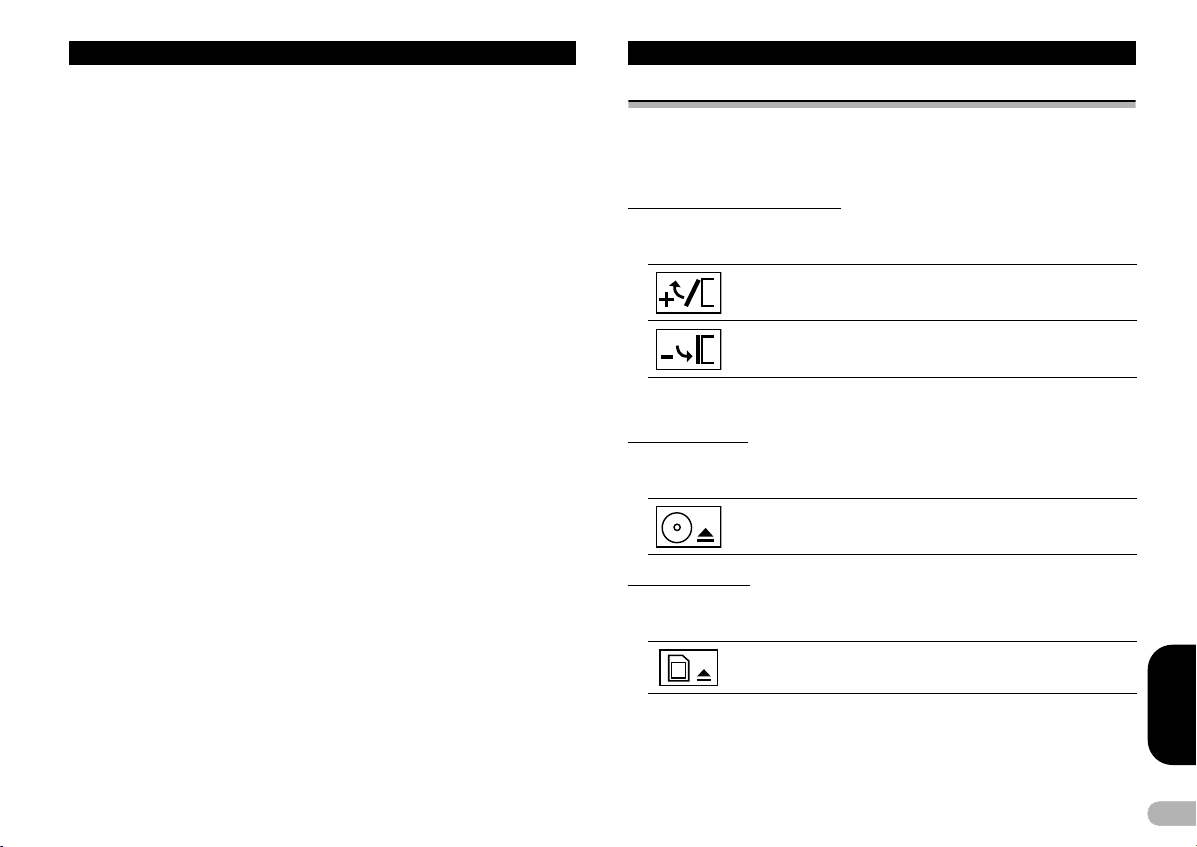
Sık yapılan işlemler
Zoom (yakı nlaştır)
4:3 resmi, dikey ve yatay yönlerde aynı oranlarda genişletilir; sinema ebatlı resim
(geniş ekran resmi) için idealdir.
Normal (normal)
4:3 resmi, olduğu gibi görüntülenir ve oranları normal bir resmin oranları olduğundan
izleyicilere resimde bir eşitsizlik olduğu his sini vermez.
Trimming (kenarlardan kesme)
Yatay-dikey oranı olduğu gibi bırakılarak görüntü ekranın tümünde gösterilir. Yatay-
dikey oranının ekran ve görüntü arasında farklı olması durumunda görüntü, üst/alt
veya yanlardan kısmen kesilmiş olarak görüntülenebilir.
Notlar
• Araba kullanırken bu işlevi çalıştıramazsınız.
• Her video kaynağının farklı ayarları belleğe alınabilir.
• Bir video, öz gün en/boy oranına uymayan bir geniş ekran modund a görüntülendiğinde farklı
görünebilir.
• Bu sistemin geniş mod özelliğini ticari ve umumi amaçlarla görüntülemek, y azarın telif hakkı
ile korunan haklarını ihlal edebilir.
• Video g örüntüsü, Zoom mo dunda görüntülendiğinde daha kaba görüntülenir.
•Full/Zoom/Normal videolar için kullanılır. Normal/Trimming JPEG görüntüleri için
kullanılır.
• Bu işlev, a şağıda listelenen kaynaklarda yürütme için etkinleştirilir.
– Disc: DVD-V, Video-CD, DivX, MP EG-1, MPEG -2, MPE G-4, J PEG
– USB/SD: DivX, MPEG-4, H.264, WMV, JPEG
– iPod: Video
– AV: A/V verisi
– AUX: A/V verisi
Temel çalıştırma işlemleri
LCD panel açısının ayarlanması ve ortamın çıkartılması
! DİKKAT
LCD paneli açarken, kapatırken ya da ayarlarken ellerinizi ve parmaklarınızı birimden
çekin. Özellikle çocukların ellerini ve parmaklarını birimden uzaklaştırdıklarından emin
ve dikkatli olun.
LCD panel açısının ayarlanması
1. Çıkarma menüsünü görüntülemek için 0 (çıkar) düğmesine basın.
2. LCD paneli kolay seyredebileceğiniz b ir açıya ayarlayın.
Panelin aşağıya yatırılması.
Panelin dik konumuna geri getirilmesi.
• Ayarlanan açı kaydedildiğinden, LCD panel bir dahaki sefere açıldığında panel
otomatik olarak aynı konuma ayarlanacaktır.
Diskin çı karılması
1. Çıkarma menüsünü görüntülemek için 0 (çıkar) düğmesine basın.
2. Diski çıkarın.
Diskin çıkarılması.
SD'nin çıkarılması
1. Çıkarma menüsünü görüntülemek için 0 (çıkar) düğmesine basın.
2. SD'yi çıkarın.
SD'nin çıkarılması.
TÜRKÇE
3. Çıkarmak için SD'ye basın.
11
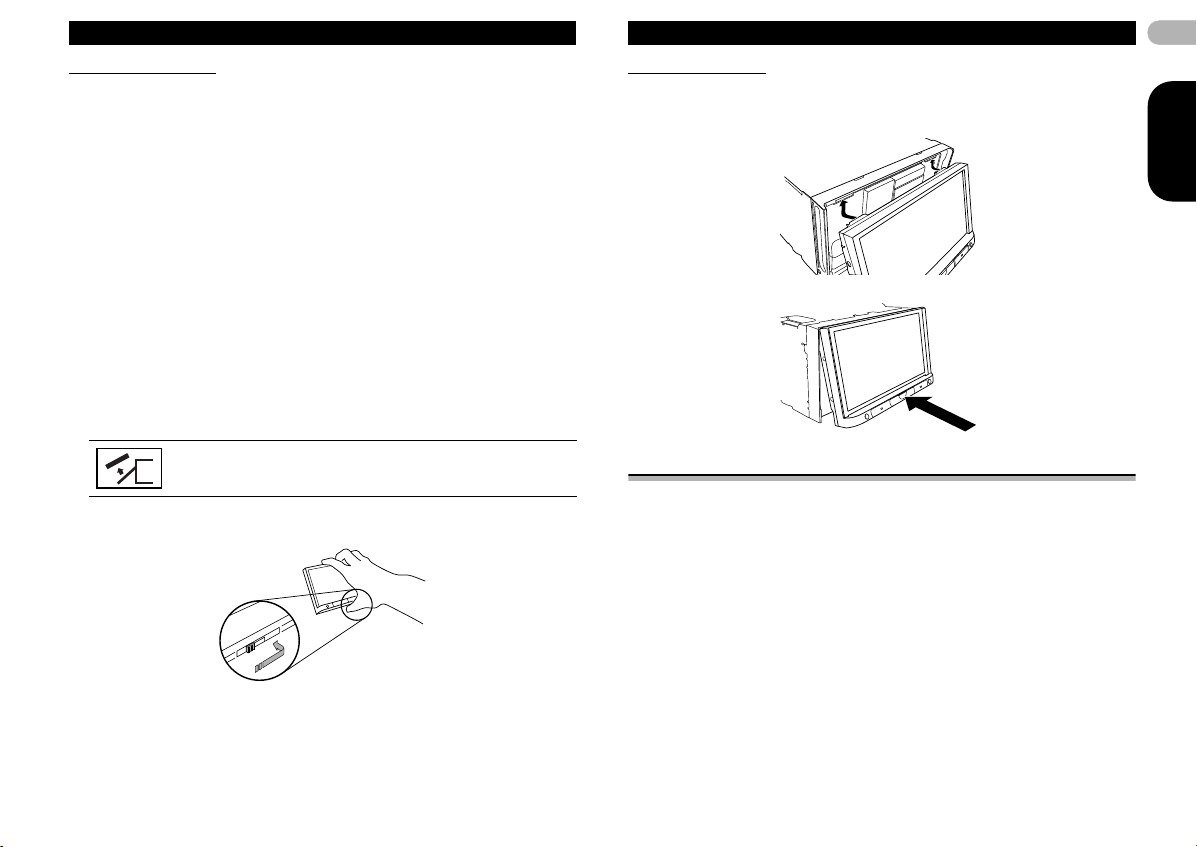
Temel çalıştırma işlemleri
Ön panelin sökülmesi
! DİKKAT
• DİSK/SD çıkarma konumunda iken, ön paneli sökmeye çalışmayın.
• USB/SD'ye veri yazılıyor ike n ön paneli sökmeye çalışmayın.
Bunun yapılması, verilerin bozulmasına neden olabilir.
• Ön panel söküldükten sonra, bağlantı plakası otomatik olarak ilk konumuna geri
gidecektir.
Geriye doğru hareket ederken elinizin veya diğer cisimlerin monitörün arkasına
sıkışmamasına dikkat edin.
• Araç hareket halinde iken ön panelin ilk konumunda olduğundan emin olun.
Ön panel dışarıda iken sürüş tehlikelidir.
• Tam olarak açık halde iken ön panelin üzerine içecek veya başka cisimler koymayın.
Önemli
• Ön paneli sökerken ya da takarken paneli dikkatle tutun.
• Ön paneli aşırı darbelere maruz bırakmayın.
• Ön paneli doğrudan güneş ışığından ve yüksek sıcakl
• Yerinden sökülmüşse, aracınızı çalıştırmadan önce birimin ön panelinin yerine
yenisini takın.
1. Ön paneli serbest bırakmak için 0 (çıkar) düğmesine basın.
2. Çıkarma tuşuna dokunun.
Ön panel otomatik olarak size doğru kayar.
3. Ön panelin alt kısm ındaki sürgüyü sağa doğru kaydırın ve sürgüyü basılı
tutarken ön paneli yukarı kaldırın.
ıklardan uzak tutun.
Ön panelin takılması
1. Ön paneli birimin üst kısmına kaydırın ve yerine doğru itin.
Ön panel üzerindeki yerleşme uçlarını, birimin üst kısmındaki yerleşme yuvalarına
takın ve iterek yerine oturtun.
2. Bir tık sesi ile yerine oturana kadar ön panelin alt kısmını itin.
Saatin ayarlanması
1. Saat tuşuna dokunun.
Clock Adjustment ekranı görüntülenir.
Ayrıntılı bilgi için, bkz. “Ana sayfa ekranı”, sayfa 7.
2. Ayarlamak istediğiniz öğeyi seçin.
3. Doğru tarih ve saati ayarlamak için 8 veya 2 düğmesine basın.
12
TÜRKÇE
4. Emniyetini sağlamak için ön paneli beraberinde tedarik edilen koruyucu kılıfına
koyun.
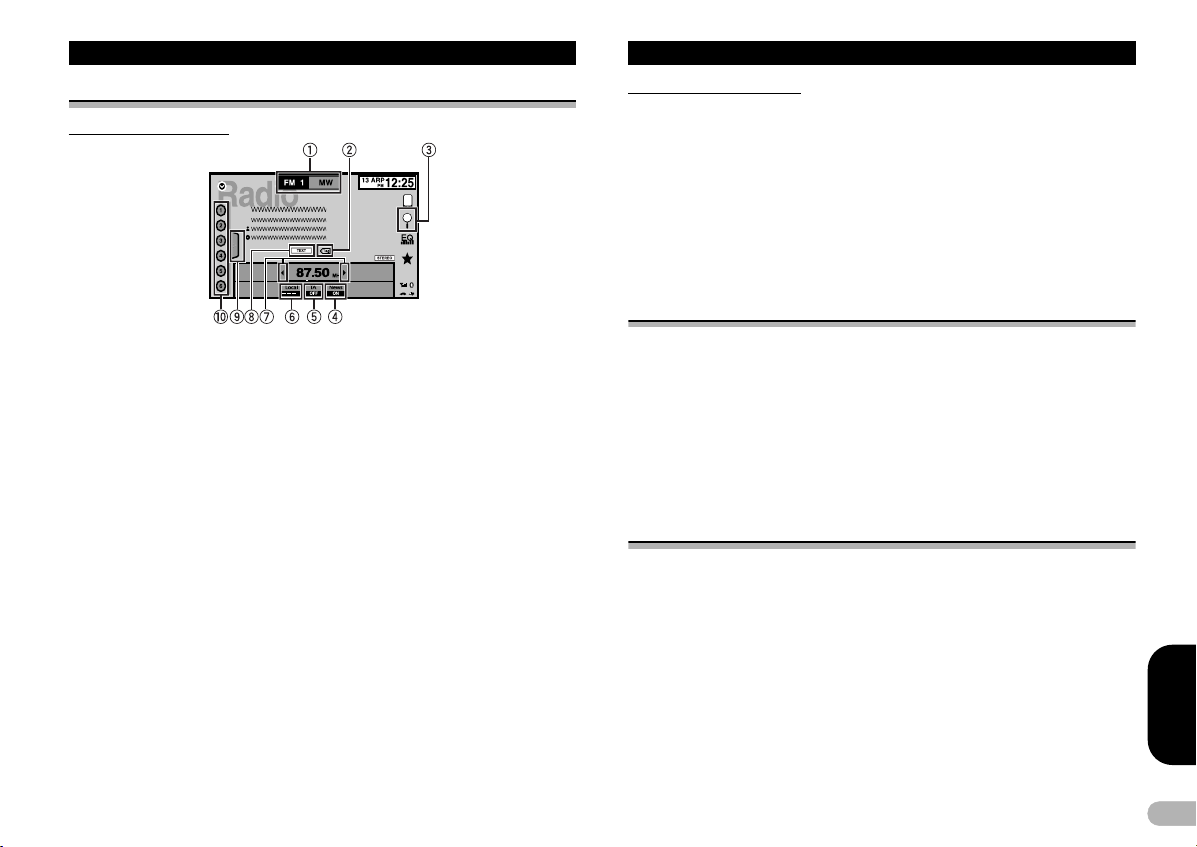
Radyo
Radyo işlemleri
Dokunmalı ekran tuşları
햲 Bant tuşu
Soldaki simgeye dokunarak bir bant
(FM1, FM2 veya FM3) seçme.
Sağdaki simgeye dokunarak MW/LW
bandına geçiş.
Seçili banda ait simge vurgulanır.
햳 Tag tuşu
Yayın istasyonundan gelen şarkı
bilgisinin (etiket) iPod'unuza
kaydedilmesi.
햴 Arama tuşu
PTY bilgilerinin görüntülenmesi.
햵 News tuşu
Haber programı yarıda kesme işlevini
açma veya kapatma.
햶 TA tuşu
TA (trafik anonsu bekleme) modunu
açma veya kapatma.
햷 Local tuşu
Yerel frekans arama düzeyinin
ayarlanması.
햸 İstasyon arama tuşu
Yukarı veya aşağı yönde manuel
olarak istasyon arama.
İstasyonları atlamak için dokunup iki
saniyeden uzun süre basılı tutun.
Düğmeyi bırakır bırakmaz otomatik
istasyon ayarlama işlemi başlar.
Otomatik arama işlevini iptal etmek
için tekrar dokunun.
햹 Text tuşu
Radyo metinlerinin görüntülenmesi.
Radyo metinlerinin belleğe
kaydedilmesi ve bellekten geri
çağrılması.
햺 Liste tuşu
Ön ayarlı kanal listesini görüntüleme.
햻 Ön ayarlı kanal tuşu
Önceden ayarlanan bir kanalı seçme.
Temel çalıştırma işlemleri
Düğmeleri kullanarak ön ayarlı kanallar arasında geçiş yapma
*4 veya 6 (TRK) düğmesine basın.
Düğmeleri kullanarak otomatik istasyon arama
*4 veya 6 (TRK) düğmesine basın ve basılı tutun.
Notlar
• iPod bu birimden şarj edilirken MW/LW radyosu dinlendiğinde parazit oluşabilir. Bu
durumda, iPod'u bi rimden ayırın.
• “Radyo işlem leri”
Bkz. “Gösterge listesi”, sayfa 61.
başlığı altında listelenmeyen dokunmalı ekran tuşları ekr anda gözükebilir.
İstasyonların belleğe kaydedilmesi ve bellekten geri çağrılması
Ön ayar olarak her bant için en fazla altı tane istasyonu kolayca belleğe alabilirsiniz.
1. Ön ayarlı ekranı görüntüleyin.
Bkz. bu sayfadaki “Radyo işlemleri”.
Ön ayarlı ekran görüntülenir.
2. Seçilen frekansı belleğe kaydetmek için ön ayarlı kanal tuşlarından birine
dokunun ve basılı tutun.
Seçilen radyo istasyonu frekansı belleğe kaydedilmiştir.
3. İstediğiniz istasyonu seçmek için, önceden ayarlanmış uygun kanal tuşuna
dokunun.
Radyo metinlerinin görüntülenmesi
(Yalnızca FM istasyonlarında bulunur)
İstasyon bilgileri, çalmakta olan şarkının adı ve sanatçının adı gibi RDS istasyonlarının
yayınladığı radyo metni verileri bu radyoda görüntülenebilir.
• Radyo metni alınmadığında ekranda No Text görüntülenir.
TÜRKÇE
13
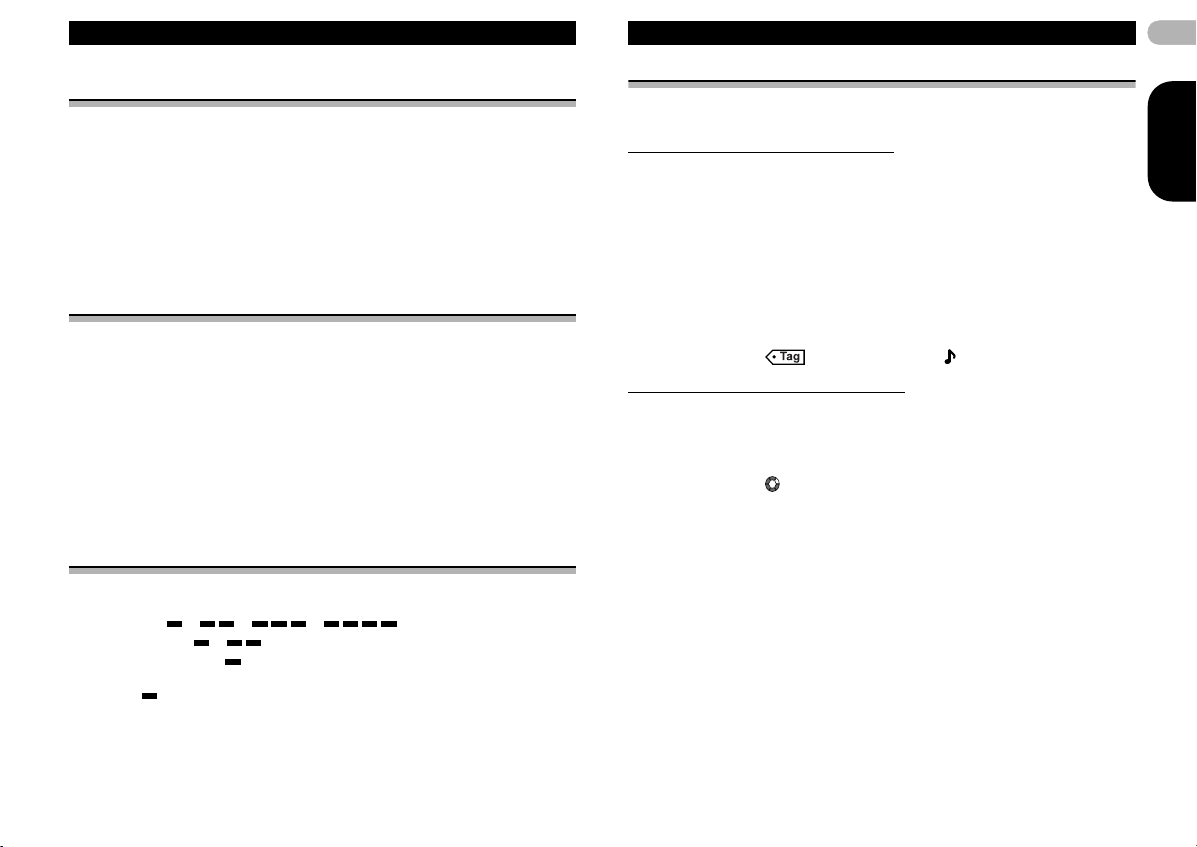
Radyo
14
Radyo metinlerinin belleğe kaydedilmesi ve bellekten geri çağrılması
En fazla altı tane radyo metni yayınını Memo1 ila Memo6 tuşlarına kaydedebilirsiniz.
1. Belleğe kaydetmek istediğiniz radyo metnini görüntüleyin.
Bkz. “Radyo işlemleri”, sayfa 13.
2. Seçili radyo metnini kaydetmek için bu tuşlardan herhangi birine dokunun ve
basılı tutun.
Belleğe aldığınız numara ekranda görüntülenir ve seçtiğiniz radyo metni belleğe
kaydedilir.
Radyo metni ekranında aynı tuşa bir dahaki basışınızda, kayıtlı olan metin bellekten
geri çağrılır.
En güçlü istasyonların kaydedilmesi
BSM (en iyi istasyonların belleği), sinyal gücü sırasına göre en güçlü altı istasyonu
otomatik olarak belleğe alır.
BSM işleviyle kaydettiğiniz yayın frekans ları, ön ayarlı kanal tuşlarını kullanarak
kaydettiğiniz yayın frekanslarının yerini alabilir.
1. Ön ayarlı ekranı görüntü leyin.
Bkz. “Radyo işlemleri”, sayfa 13.
Ön ayarlı ekran görüntülenir.
2. BSM işlevini açmak için, BSM tuşuna dokunun.
En güçlü altı yayın frekansı, ön ayarlı kanal tuşlarının altına, sinyal güçlerine göre
sıralanarak kaydedilir.
• Kayıt işlemini iptal etmek için, Cancel tuşuna dokunun.
Güçlü sinyallerin ayarlanması
İstasyonların yerel ayarlanması işlevi, radyonuzu sadece iyi sinyal alışı sağlayacak
derecede güçlü sinyallere sahip radyo istasyonlarına ayarlamanızı sağlar.
FM: Kapalı – – – –
MW/LW: Kapalı – –
Ekranda ne kadar fazla simgesi var ise, o kadar az istasyon seçilebilir. Yalnızca
yerel bölgenizdeki en güçlü sinyallere sahip istasyonlar seçilebilir.
Daha az simgesi var ise bu birim daha zayıf istasyonlardan yayın alabilecektir.
iTunes etiketlemesinin kullanılması
iTunes etiketlemesi ile ilgili daha ayrıntılı bilgi almak için, bkz. “iTunes etiketlemesi
hakkında”, sayfa 68.
Etiket bilgisinin bu birime kaydedilmesi
1. Yayın istasyonunu ayarlayın.
2. Etiket bilgisini bu birime kaydedin.
Bkz. “Radyo işlemleri”, sayfa 13.
İstenen şarkı yayınlanırken Tag göstergesi görüntüleniyorsa, bilgiyi kaydedebilirsiniz.
• Etiket verisini bu birime kaydederken, Tag yanıp söner.
• Bu birimde 50 şarkıya kadar etiket bilgisi saklanabilir.
• Etiket bilgisinin kaydedildiği zamana bağlı olarak, halihazırda çalınan şarkıdan önce
veya sonra çalınan şarkı için de etiket bilgisi saklanabilir.
• Etiket bilgisi bu birime kaydedilirken kaynak olarak SD seçilirse, etiket bilgisi iPod'a
aktarılmayac aktır.
3. Tamamlandığında, göstergesi kapanır ve göstergesi görüntülenir.
Etiketleme bilgisinin iPod'a kaydedilmesi
1. iPod aygıtınızı bağlayın.
iPod'unuz bu birime bağlandığında, iPod'unuz etiketli bilgiyi otomatik olarak
saklamaya başlar.
• Etiketi aktarırken, SD kay nağını seçemezsiniz.
2. Tamamlandığında, göstergesi kapanır ve etiketleme bilgisi iPod'unuzda
kaydedilir.
TÜRKÇE
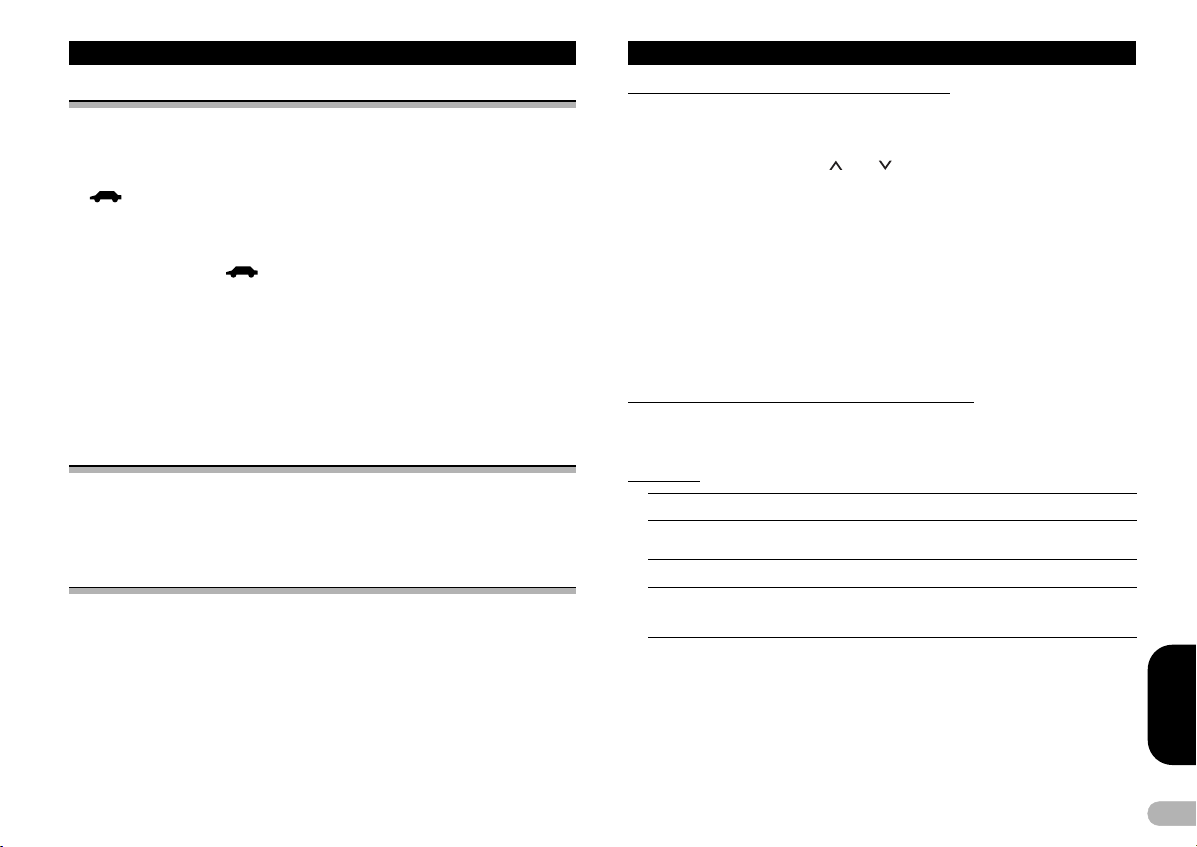
Radyo
Trafik anonslarının alınması
(Yalnızca FM istasyonlarında bulunur)
TA (trafik duyurularının beklenmesi) işlevi, hangi kaynağı dinlediğinize bakılmaksızın
trafik anonslarını otomatik olarak almanızı sağla r.
1. Bir TP ya da gelişmiş başka bir ağın TP istasyonuna ayarlayın.
göstergesi yanar.
2. Trafik anonsunu açın.
Bkz. “Radyo işlemleri”, sayfa 13.
• İstasyonu bir TP'ye veya başka bir gelişmiş ağın TP istasyonuna ayarlamamışken
TA işlevini açarsanız, göstergesi soluk renkte yanar.
3. Bir trafik anonsu başladığında TA ses düzeyini ayarlamak için +/– (VOLUME/
VOL) düğmesine basın.
Yeni ayarlanan ses düzeyi belleğe alınır ve bundan sonraki trafik anonslarında bu ses
düzeyi kullanılır.
4. Bir trafik anonsu alınırken anonsu kapatın.
Bkz. “Radyo işlemleri”, sayfa 13.
Radyo orijinal kaynağa geri döner; ancak simgeye tekrar dokunuluncaya kadar radyo,
TA işlevi bekleme modunda kalır.
Normal yayınları kesen alarm yayınlarının alınması
(Yalnızca FM istasyonlarında bulunur)
Alarm yayınını, dinlenen kaynaktan bağımsız olarak otomatik biçimde almayı
seçebilirsiniz.
Alarm yayını bittikten sonra bir önceki programın alımı devam eder.
PTY işlevlerinin kullanılması
(Yalnızca FM istasyonlarında bulunur)
PTY (program türü) bilgilerini kullanarak bir istasyon ayarlayabilirsiniz.
Bir RDS istasyonunun PTY bilgileriyle aranması
Aşağıdaki bölümde, listelenenler gibi genel türlerdeki yayın programlarını
arayabilirsiniz. Bkz. bu sayfadaki “PTY listesi”.
1. Arama tuşuna dokunun.
2. Bir program türü seçmek için veya tuşuna dokunun.
Dört tane program türü vardır:
News&Info – Popular – Classics – Others
3. Aramayı başlatmak için, Start tuşuna dokunun.
Birim istediğiniz program türünü yayınlayan bir istasyonu aramaya başlar. İstasyon
bulunduğunda program servis adı görüntülenir.
PTY (program türü) bilgileri aşağıdaki bölümde listelenmiştir. Bkz. bu sayfadaki “PTY
listesi”.
• Aram ayı iptal etmek için, Cancel tuşuna dokunun.
• Bazı istasyonların programları gönderilen PTY’de belirtilenden farklı olabilir.
• Aradığınız program türünü yayınlayan bir istasyon bulunmazsa, Not Found yakl aşık
iki saniye görüntülenir ve radyo başlangıçtaki istasyona geri döner.
Haber programı yarıda kesme işlevinin kullanılması
Bir haber programı bir PTY kodlu haber istasyonundan yayınlanıyorsa, birim herhangi
bir istasyondan haber yayını yapan istasyona geçebilir. Haber programı bittiğinde, bir
önceki program alınmaya devam eder.
PTY listesi
News&Info
(haber ve bilgi)
Popular
(popüler)
Classics
(klasikler)
Others
(diğerleri)
News (Haberler), Affairs (Günlük olaylar), Info (Bilgi), Sport (Spor), Weather
(Hava), Finance (Finans)
Pop Mus (Popüler müzik), Rock M us (Rock müzik), Easy M us (Kolay dinlenen
müzik), Oth Mus (Diğer müzik), Jazz (Caz), Country (Kovboy müziği), Nat
Mus (Ulusal m üzik), Oldies (Eski müzikler), Folk Mus (Halk müziği)
L.Class (Hafif klasik), Classic (Klasik)
Educate (Eğitim ), Drama (Drama), Culture (Kültür), Science (Bilim), Varied
(Çeşitli), Children (Çocuk), Social (Sosyal olaylar), Religion (Din), Phone In
(Telefon bağlantısı kurulan programlar), Touring (Gezi), Leisure (Dinlence),
Document (Belgesel)
TÜRKÇE
15
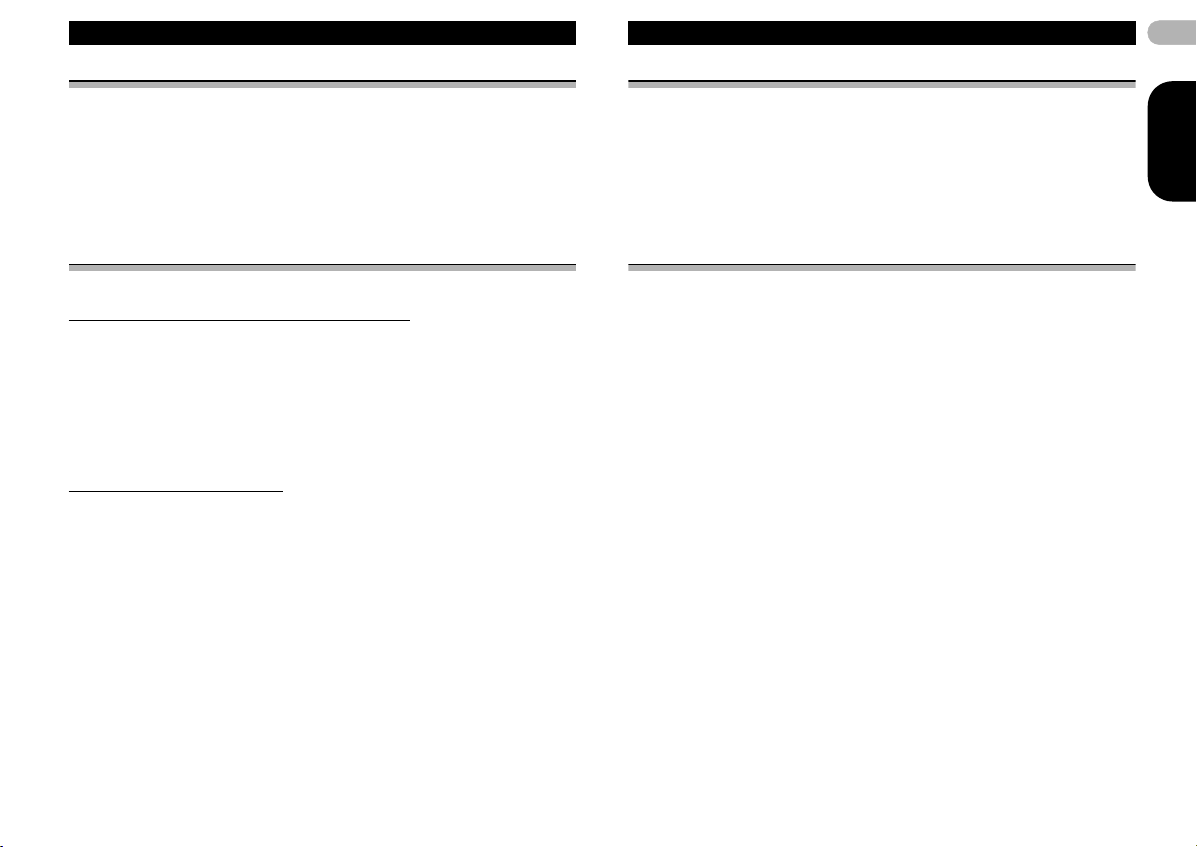
Radyo
16
FM istasyonlarını ayarlama adımının ayarlanması
Elle ayarlama esnasında istasyon ayarlama adımı 50 kHz’e ayarlı kalır.
1. Ana sayfa ekranına geçmek için ana sayfa düğmesine basın.
2. Sistem menüsünü açmak için sistem tuşuna dokunun.
3. FM ay arlama adımını seçmek için, sistem menüsündeki FM Step seçeneğine
dokunun.
FM Step seçeneğine dokunarak FM istasyonu ayarlama adımını 50 kHz ile 100 kHz
arasında değiştirebilirsiniz. Seçilen FM istasyonu ayarlama adımı görünür.
RDS ayarları
(Yalnızca FM istasyonlarında bulunur)
İstasyonların bölgesel programlar için kısıtlanması
AF kullanıldığında, bölgesel işlev, istasyon seçimini bölgesel programlar yayınlayan
istasyonlarla kısıtlar.
1. Ana sayfa ekranına geçmek için ana sayfa düğmesine basın.
2. Sistem menüsünü açmak için sistem tuşuna dokunun.
3. Sistem menüsündeki RDS Setup seçeneğine dokunun.
4. Menüdeki Regional seçeneğine dokunarak bölgesel işlevi açın.
• Bölgesel işlevi kapatmak için, tekrar Regional seçeneğine dokunun.
Alternatif frekansların seçilmesi
Radyonun sinyal alışı iyi olmadığında, bu birim otomatik olarak aynı şebekede farklı
bir istasyon arar.
1. Ana sayfa ekranına geçmek için ana sayfa düğmesine basın.
2. Sistem menüsünü açmak için sistem tuşuna dokunun.
3. Sistem menüsündeki RDS Setup seçeneğine dokunun.
4. AF'yi açmak için, Alternative FREQ tuşuna dokunun.
• AF'yi kapatmak için, Alternative FREQ tuşuna tekrar dokunun.
Notlar
• AF frekansı arama işlemi esnasında ses başka bir program tarafından geçici olarak
kesilebilir.
• AF özel liği, FM1, FM2 ve FM3 için ayarlanabilir.
Otomatik PI arama işlevinin açılıp kapatılması
Bu birim, ön ayarlı istasyonların bellekten geri çağrılması anında bile aynı programa
sahip farklı bir istasyonu otomatik olarak ayarlayabilir.
1. Ana sayfa ekranına geçmek için ana sayfa düğmesine basın.
2. Sistem menüsünü açmak için sistem tuşuna dokunun.
3. Otomatik PI arama işlevini açmak için, sistem menüsündeki Auto PI tuşuna
dokunun.
• Otomatik PI Arama işlevini kapatmak için, Auto PI tuşuna tekrar dokunun.
FM radyonun ses kalitesinin değiştirilmesi
(Yalnızca FM istasyonlarında bulunur)
Kullanım şartlarına bağlı olarak, ayarlar içerisinden ses kalitesini seçebilirsiniz.
1. Ana sayfa ekranına geçmek için ana sayfa düğmesine basın.
2. Sistem menüsünü açmak için sistem tuşuna dokunun.
3. İstenen ayarı seçmek için, sistem menüsündeki Tuner Sound seçeneğine
dokunun.
•Stable – Gürültü engellemeye öncelik veren ayarlara geçiş.
•Standard – Standart ayarlara geçiş.
•Hi-Fi – Ses kalitesine öncelik veren ayarlara geçiş.
TÜRKÇE
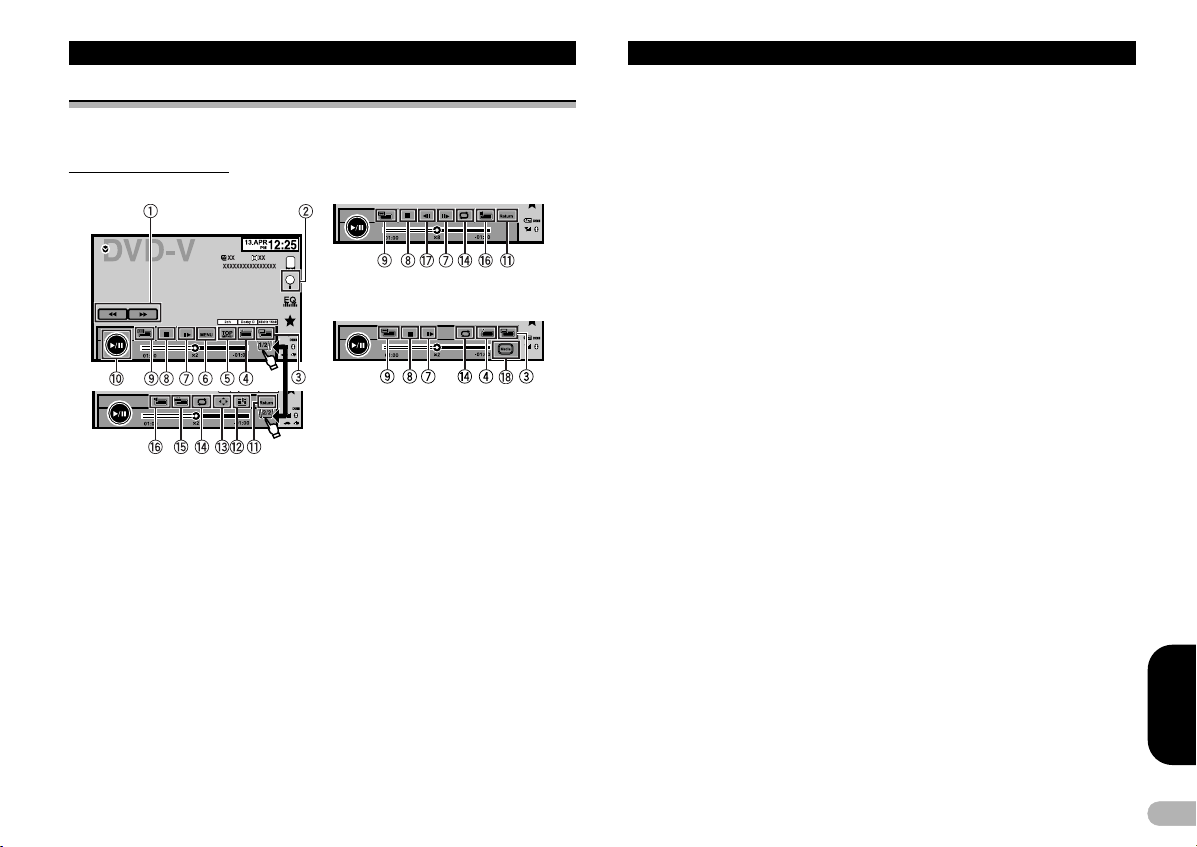
Disk (CD/DVD)
DVD video Video CD
Çeşitli ortam dosyası türlerinin bir
karmasını içeren bir disk yürütüldüğünde
Film işlemlerinin tanıtımı
DVD/DVD-R/DVD-RW/CD/CD-R/CD-RW film dosyalarını görüntülemek için bu birimi
kullanabilirsiniz.
Dokunmalı ekran tuşları
햲 Hızlı ileri /Geri sar dırma tuşu
Hızlı ileri veya geri sardırma.
Hızlı ileri ve geri sardırma hızını
değiştirmek için dokunun.
햳 Arama tuşu
Arama işlevini başlatma.
햴 Altyazı dilini değiştirme tuşu
Çoklu altyazı kayıt özelliği olan
DVD'lerle/DivX dosyalarıyla yürütme
işlemi sırasında, altyazı dilleri
arasında gidip gelebilirsiniz.
햵 Konuşma dilini değiştirme tuşu
Farklı dillerde ve farklı ses
sistemlerinde (Dolby
vb.) ses dosyası yürütme olanağı
sunan DVD'lerde/DivX dosyalarında,
yürütme sırasında diller/ses sistemleri
arası nda geçiş yapabilirsiniz.
Ayara bağlı olarak, video, DVD'nin
kaydedilmesinde kullanılan ses
sistemi ile yürütülemeyebilir.
®
Digital, DTS
햶 TOP MENU tuşu
DVD yürütülürken üst menüye geri
dönme.
햷 MENU tuşu
DVD yürütülürken DVD menüsünü
görüntüleme.
햸 Yavaşlatarak yürütme tuşu
Yürütme sırasında seçimi bir defada
bir kare ileri hareket ettirme.
Yürütme hızını yavaşlatmak için tuşa
dokunun ve iki saniyeden uzun
süreyle basılı tutun.
Tuşa dokunulması, DVD video/Video
CD'den yavaşlatarak yürütme işlemi
sıras ında yürütme hızını dört adımda
arttırır.
햹 Durdurma tuşu
Yürütme işleminin durdurulması.
Yürütme işlemine devam ederseniz,
yürütme durdurduğunuz noktadan
başlar. Yürütme işlemini tamamen
durdurmak için tuşa tekrar dokunun.
햺 Ekran modu tuşu
Geniş ekran modunun değiştirilmesi.
Bkz. “Geniş ekran modunun
değiştirilmesi”, sayfa 10.
햻 Duraklatma ve yürütme tuşu
Yürütme işleminin duraklatılmas ı.
Duraklatılmış, yavaşlatarak veya kare
kare yürütme sırasında normal
yürütme işlemine geri dönme.
햽 Return tuşu
Halihazırda yürütülen DVD’nin geri
dönmek için önceden programlandığı
noktadaki belirli sahneye geri dönme.
Belirlenen sahne DVD diskinde
programlanmamışsa, bu işlev
kullanılamaz.
햾 Yer imi tuşu
Yürütme işlemi esnasında, diski bir
dahaki sefere taktığınızda yürütme
işlemine devam edilmesini istediğiniz
noktaya dokunun.
• Her DVD video için bir yer imi
belirleyebilirsiniz. Toplamda beş
adede kadar yer imi belirleyebilirsiniz.
• Diskin yer imini silmek için, yürütme
işlem i sırasında tuşu basılı tut un.
• En eski yer imi, yenisiyle değiştirilir.
햿 Ok tuşu
DVD menüsünü çalıştıracak ok
tuşlarının görüntülenmesi.
헀 Tekrar tuşu
Tekrar aralığını seçme.
헁 Görüntüleme açısı tuşu
Çok açılı kayıt öz elliğine (birden fazla
açıdan çekilen sahneler) sahip
DVD'lerle, yürütme işlemi sırasında
görüntüleme açıları arasında gidip
gelebilirsiniz.
헂 Ses çıkışı tuşu
LPCM ses kaynağı ile kaydedilen
video diskleri yürütülürken ses
çıkışları arasında geçiş yapma.
헃 Yavaşlatma tuşu
DVD video/Video CD'de yavaşlatarak
yürütme işlemi sı rasında, yürütme
hızını dört adımda yavaşlatma.
• Yavaşlatarak yürüt me işlemi
esnasında ses duyulmaz.
• Bazı disklerde, yavaşlatarak yürütme
işlem i sırasında görüntüler net
olmayabilir.
• Yavaşlatarak geri yürütme işlemi
yoktur.
헄 Media tuşu
Bir DVD/CD/USB üzerinde
yürütülecek ortam dosyası türleri
arasında geçiş yapma.
TÜRKÇE
17
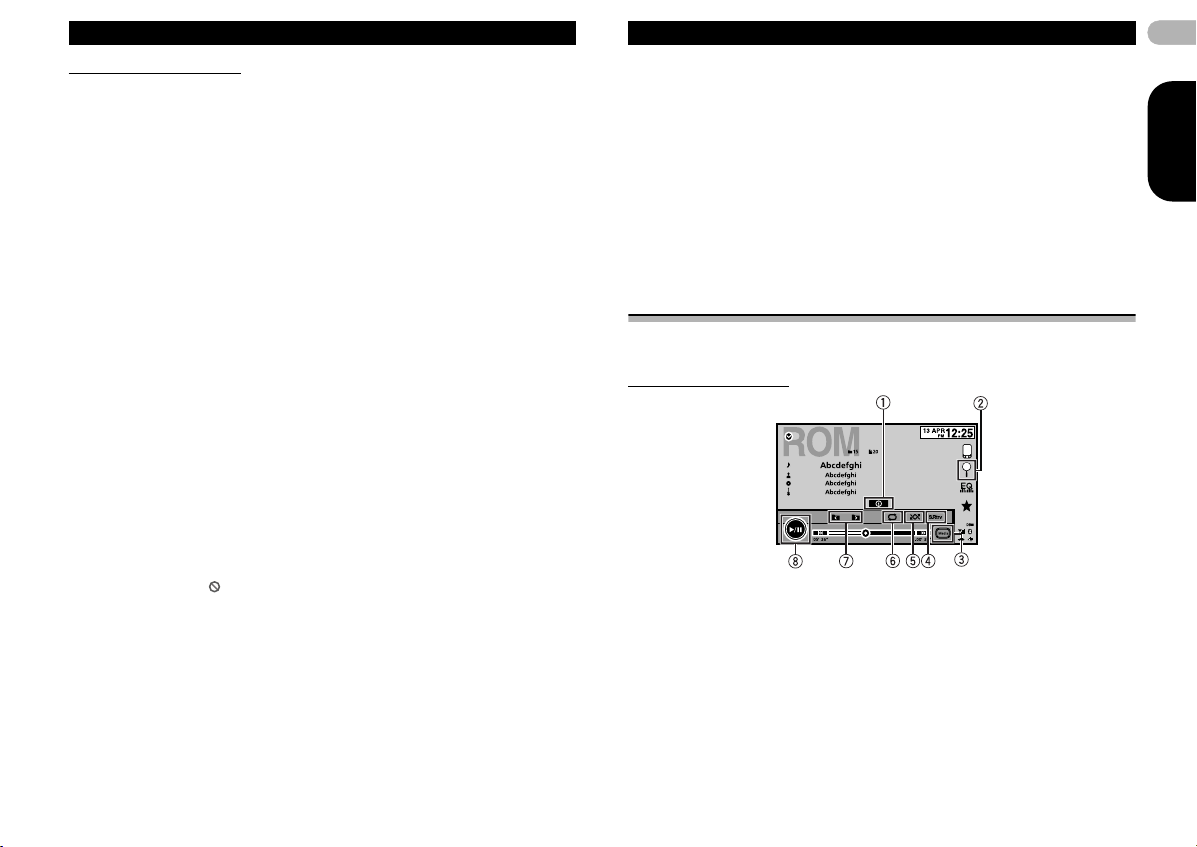
Disk (CD/DVD)
Temel çalıştırma işlemleri
Videoların yürütülmesi
* Diski disk yuvasına, etiketli yüzü yukarı bakacak şekilde yerleştirin.
Yürütme işlemi otomatik olarak başlar.
• DVD ya da Video CD yürütüyorsanız, bir menü görüntülenir. Bkz. “DVD menüsünün
çalıştırılması”, sayfa 19 ve “PBC yürütme işlemi”, sayfa 20.
• Otomatik yürütme işlemi açıkken bu birim, DVD menüsünü atlar ve ilk başlığın ilk
bölümünden yürütme işlemini otomatik olarak başlatır. Bkz. “DVD’lerin otomatik
olarak yürütülmesi”, sayfa 46.
• Kaynak simgesi görüntülenmiyorsa, ekrana dokunarak görüntüleyebilirsiniz.
• DivX VOD içeriğine sahip bir diski yerleştirdikten sonra bir ileti görüntülenirse, Play
düğmesine dokunun.
Bkz. “DivX® VOD içeriğinin yürütülmesi”, sayfa 21.
Diskin çıkarılması
• Bkz. “Diskin çıkarılması”, sayfa 11.
Düğmeleri kullanarak bölüm seçme
*4 veya 6 (TRK) düğmesine basın.
Düğmeleri kullanarak hızlı ileri ya da geri sardırma
*4 veya 6 (TRK) düğmesine basın ve basılı tutun.
• Hızlı ileri/geri işlemi bazı disklerde her zaman mümkün olmayabilir. Bu gibi
durumlarda, normal yürütmeye otomatik olarak devam edilir.
• Hızlı ileri/geri sardırma işleminin hızı, 4 veya 6 (TRK ) düğmesini basılı tuttuğunuz
sürenin uzunluğuna bağlıdır. Bu işlev, Video CD’si için kullanılam az.
Notlar
• Bu DVD yürütücü; CD-R/RW, DVD-R/RW veya MPEG-1/MPEG-2/MPEG-4 üzerinde kayıtlı
bir DivX dosyasını yürütebilir. (Yürütülebilen dosyalar için lütfen aşağıdaki bölüme bakın.
Bkz. “DivX video dosyaları”, sayfa 66.)
• Disk koyma yuvasına DVD-R/RW veya C D-R/RW’den başka bir şey koymayın.
• Diskin program lanması nedeniyle, bir ortam izlerken bazı i şlemler ku llanılamaya bilir. Bu gibi
durumlarda, ekranda simgesi belirir.
• 17. sayfada “F ilm işlemlerinin t anıtımı” başlığı altında l istelenmeyen dok unmalı ekran tuşları
ekranda gözükebilir.
Bkz. “Gösterge listesi”, sayfa 61.
• Bazı DVD'lerin dilleri/ses sistemleri arasında gidip gelmek, sadece bir menü göstergesi
kullanarak mümkün olabilir.
• Diller/ses sistemleri arasında Video Setup menüsünü kullanarak da geçiş yapabilirsiniz.
Ayrıntılı bilgi için, bkz. “Konuşma dilinin aya rlanm ası”, sayfa 43.
• Bu birim, hızlı ileri/geri sardırma, dur aklatma veya yavaşlatarak yürütme sırası nda konuşma
dilini değiştirirseniz normal yürütme işlevine g eri döner.
• Bazı DVD’lerin altyazı dilleri arası nda gidip gelmek sadece bir menü göstergesi kullanarak
mümkün olabilir.
• Altyazı dilleri arasında Video Setup menüsünü kullanarak da gidip gelebilirsiniz. Ayrıntılı
bilgi iç in, bkz. “Alty azı dilinin ayarlanması”, sayfa 43.
• Bu birim, hızlı ileri/ge ri sardırma, duraklatma veya yavaşlatarak yürütme sırasında altyazı
dilini değiştirirseniz normal yürütme işlevine g eri döner.
•
Çeşitli açılardan çekilen bir sahnenin yürütülmesi sırasında açı simgesi görüntülenir. Açı
simgesi ekranını açıp kapatmak için Vi deo Setup menüsünü kullanın. Ayrıntılı bilgi iç in, bkz.
“Çok açılı DVD ekranının ayarlanm ası”, sayfa 43.
• Hızlı ileri/geri sardırm a, duraklatma veya yavaşlatarak yürütme sırasında görüntüleme
açısını değiştirirseniz normal yürütme işlevine geri dönersiniz.
Ses yürütme işlemleri
DVD-R/DVD-RW/CD/CD-R/CD-RW ses dosyalarını dinlemek için bu birimi
kullanabilirsiniz.
Dokunmalı ekran tuşları
햲 Bilgi tuşu
MP3/WMA/AAC dosyaları
yürütülürk en bu birimde
görüntülenecek metin bilgilerini açıp
kapatma.
햳 Arama tuşu
Bir CD'deki şarkıları seçmek için pa rça
başlıkları/dosya adları listesini
görüntüleme.
Dosya seçmek için dosya adı listesini
görüntüleme.
햴 Media tuşu
Bir DVD veya CD üzerindeki ortam
dosyası türleri arasında geçiş yapma.
햵 Ses düz eltici tuşu
Bkz. “Ses düzelticinin kullanılması”,
sayfa 10.
햶 Rasgele yürütme tuşu
Şarkıları rasgele sırada çalma.
햷 Tekrar tuşu
Tekrar aralığını seçme.
18
TÜRKÇE
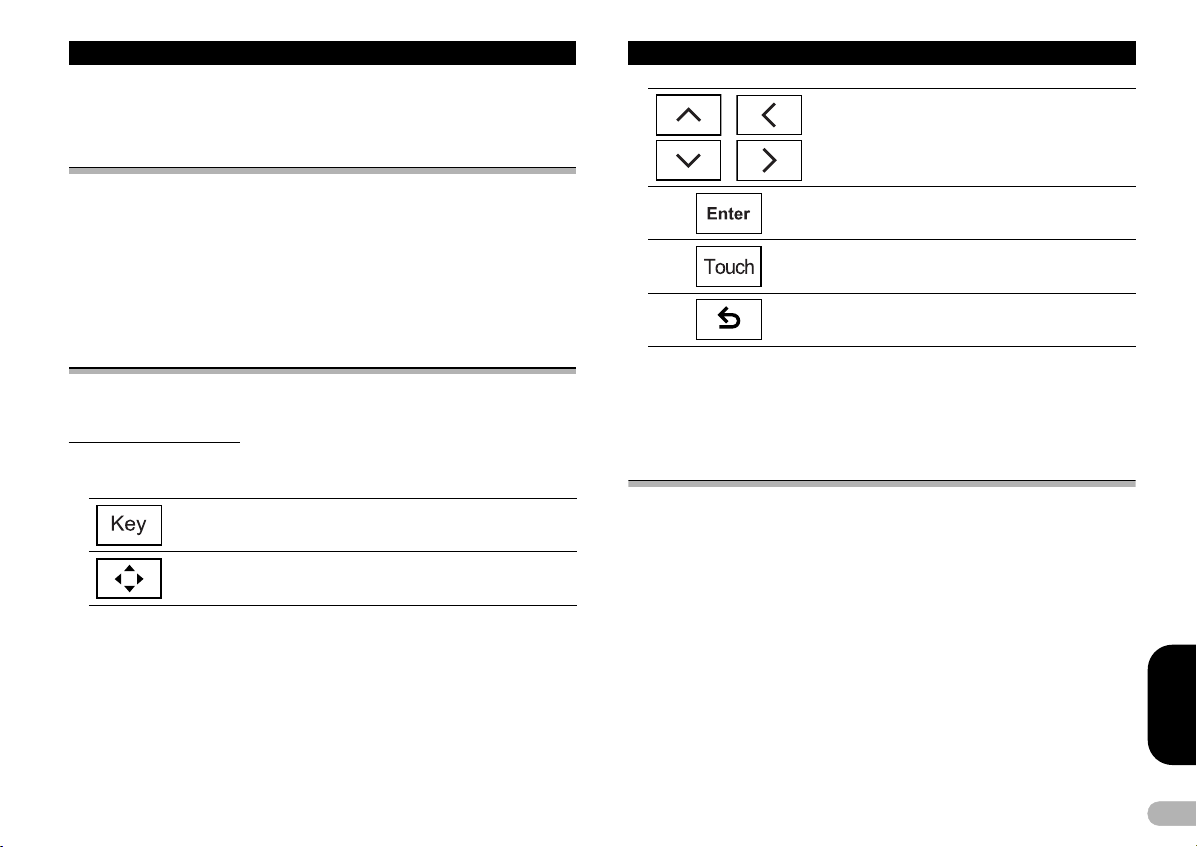
Disk (CD/DVD)
햸 Önceki klasör tuşu/Sonraki klasör tuşu
Bir klasör seçme.
햹 Duraklatma ve yürütme tuşu
Yürütme işlemini duraklatma ve
başlatma.
Ortam dosyası türünün değiştirilmesi
DivX, MPEG-1, MPEG-2, MPEG-4 ve M P3 gibi çeşitli ortam dosyası türlerinin bir
karmasını içeren bir dijital ortam yürütülürken, yürütülecek olan ortam dosyası türleri
arasında geçiş yapabilirsiniz.
* Ortam dosyası türleri arasında geçiş yapmak için Media seçeneğine dokunun.
CD (ses verileri (CD-DA)) – Müzik/ROM (sıkıştırılmış ses dosyası) – Video (DivX,
MPEG-1, MPEG-2, MPEG-4 video dosyaları )
Not
• DVD-R/RW/ROM üzerindeki ses verisi (CD-DA) ve JPEG resim dosyaları bu birimde
yürütülemez.
DVD menüsünün çalıştırılması
(DVD video işlevi)
Bazı DVD’ler bir menü kullanarak disk içeriğinden seçim yapmanıza izin verir.
Ok tuşlarının kullanılması
1. DVD menüsünü çalıştıracak ok tuşlarını görüntüleyin.
2. İstedi ğiniz menü öğesini seçin.
Normal DVD video ekranına dönme.
Ok tuşlarını görüntüleme.
İstediğiniz menü öğesini seçme.
Seçili menü öğesinden yürütme işlemini başlatma.
DVD menüsünü doğrudan menü öğesine dokunarak
kullanma.
Bir önceki ekrana dönme.
• DVD menüsünü doğrudan menü öğesine dokunarak kullanırken, çalıştırılacak olan
simgeye dokunun.
• Menüyü görüntüleme yolları, diske göre farklılıklar gösterir.
• DVD diskinin içeriğine bağlı olarak, bu işlev doğru çalışmayabilir. Bu gibi
durumlarda, DVD menüsünü çalıştırmak için dokunmalı ekran tuşlarını kullanın.
Rasgele yürütme (karışık)
* Rasgele yürütme tuşuna dokunun.
• Songs – Seçilen listedeki videoları/şarkıları rasgele sırayla yürütür.
• Albums – Videoları/şarkıları rasgele seçilen albümdeki sıraya göre yürütür.
•Folder – Seçilen klasördeki şarkıları/parçaları rasgele sırayla ça lar.
•Disc – Seçilen diskteki şarkıları/parçaları rasgele sırayla çalar.
•On – Tekrar aralığı, Folder ve Disc içindeki dosyaları rasgele sırayla yürütür.
•Off – Rasgele yürütmeyi iptal eder.
TÜRKÇE
19
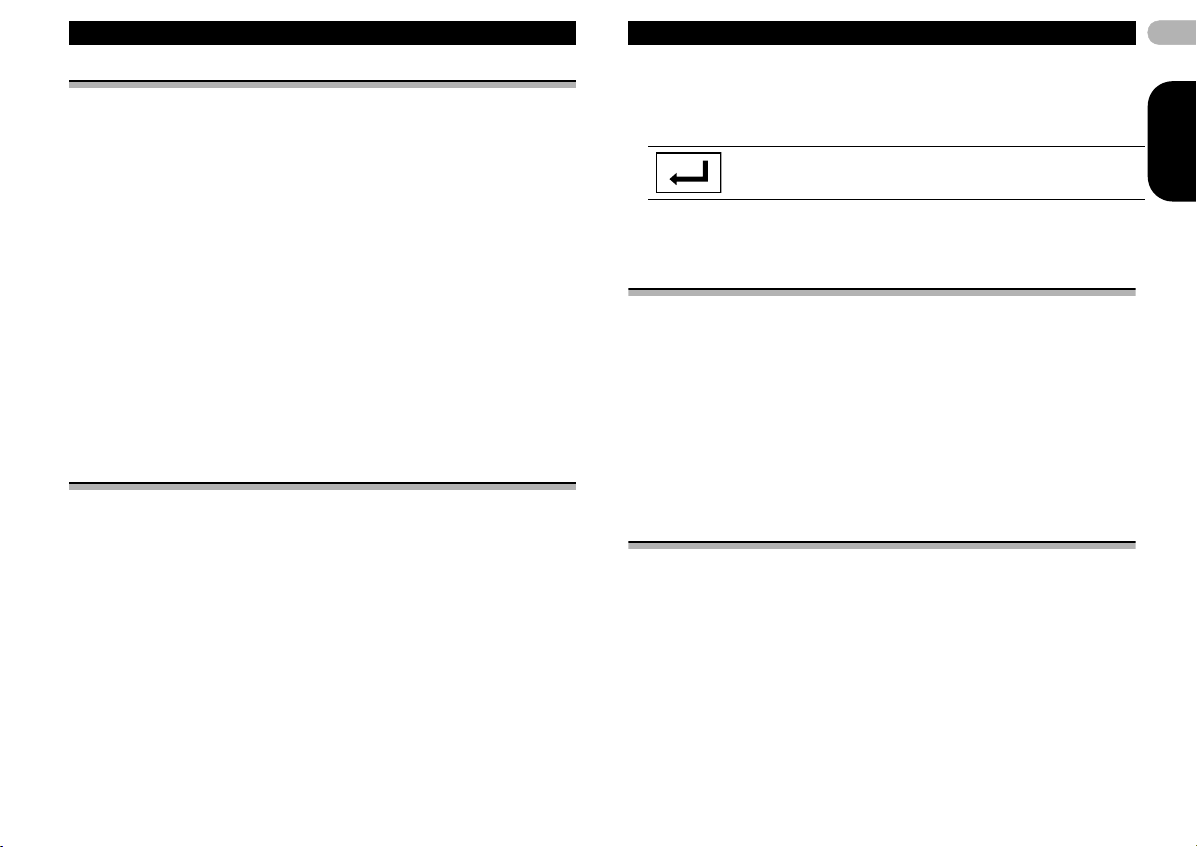
Disk (CD/DVD)
Yürütme işleminin tekrarlanması
* Tekrarlama tuşuna dokunun.
•Disc – Geçerli diski yürütür
• Chapter – Geçerli bölümü tekrarlar
• Title – Geçerli başlığı tekrarlar
• Track – Geçerli parçayı tekrarlar
• File – Geçerli dosyayı tekrarlar
•Folder – Geçerli klasörü tekrarlar
•One – Sadece geçerli videoyu/şarkıyı tekrarlar
Notlar
• Bu işlev, PBC (yürütme denetimi) özellikli Video CD yürütme işlemi sırasında kullanıla maz.
• Bölüm arama, hızlı ileri/geri sardırma, kare kare yürütme veya yavaşlatarak yürütme
işlemlerini yaparsanı z, tekrar yürütme durur.
• Sıkıştırılmış ses ve ses verileri (CD-DA) olan diskler yürütülürken, Disc seçilmiş olsa bile
halihazırda yürütülen veri türü içinde yürütme işlemi tekrarlanır.
• Tekrar yürütme sırasında başka bir klasör seçerseniz, tekrar yürütme aralı ğı Disc olarak
değişir.
•File sırasında parça arama ya da hızlı ileri/geri sardırma işlemi yaparsanız, tekrar yürütme
aralığı Fold er olarak değişir.
• Chapter s
• Track s ırasında parça arama ya da hızlı ile ri/geri sardırma işlemi yaparsanız, tekrar yürütme
• Folder seçildiğinde, ilgili k lasörün bir alt klasörü yürütülemez.
ırasında bölüm/başlık arama ya da hızlı ileri/geri sardırma işlemi yaparsanız,
tekrar yürütme aralığı otomatik olarak devre dışı bırakılır.
aralığı Disc olarak de ğişir.
Yürütmek istediğiniz bölümün aranması
Yürütmek istediğiniz bölümü bulmak için arama işlevini kullanabilirsiniz.
DVD videolar için, Title (başlık), Chapter (bölüm) veya 10key (sayısal tuş takımı)
seçimi yapabilirsiniz.
Video CD'leri için, Track (parça) veya 10key (sayısal tuş takımı) seçimi yapabilirsiniz.
• Disk yürütme durdurulduğunda bölüm arama işlevi kullanılmaz.
• Bu işlev, PBC (yürütme denetimi) özellikli bazı DVD videolar veya Video CD'ler
yürütülürken kullanılamaz.
1. Arama işlevini başlatın.
Bkz. “Film işlemlerinin tanıtımı ”, sayfa 17.
2. İstediğiniz arama seçeneğine dokunun (örneğin, Chapter).
3. İstediğiniz numarayı girmek için, 0 ila 9 tuşuna dokunun.
• Girilen numaraları iptal etmek için, C tuşuna dokunun.
4. Yürütme i
şlemini seçtiğiniz bölümden başlatın.
Numaraları kaydetme ve yürütmeyi başlatma.
Not
• Bir menüsü olan disklerde, seçiminizi yapmak için DV D menüsünü de kullanabilirsiniz.
Bkz. “Film işlemlerinin tanıtımı ”, sayfa 17.
Ses çıkışı nın seçilmesi
LPCM ses kaynağı ile kaydedilen DVD video diskleri yürütülürken ses çıkışını
değiştirebilirsiniz.
Video CD'ler yürütülürken, stereo ve mono ses çıkışı arası nda geçiş yapabilirsiniz.
• Disk yürütme durdurulduğunda bu işlev kullanılmaz.
* Ses çıkışı türlerini değiştirmek için ses çıkış tuşuna basın.
•L+R – Sol ve sağ
•Left – Sol
• Right – Sağ
•Mix – Sol ve sağ karışık
Not
• Diske v e yürütme konumuna bağlı olarak bu işlev i seçemeyebilir veya kullanamayabilirsiniz.
PBC yürütme işlemi
(Video CD işlevi)
PBC (yürütme denetimi) özelliği olan Video CD'ler çalınırk en, PBC On görüntülenir.
1. Arama işlevini başlatın.
Bkz. “Film işlemlerinin tanıtımı”, sayfa 17.
2. Sayısal tuş takımını görüntülemek için, 10key öğesine dokunun.
20
TÜRKÇE
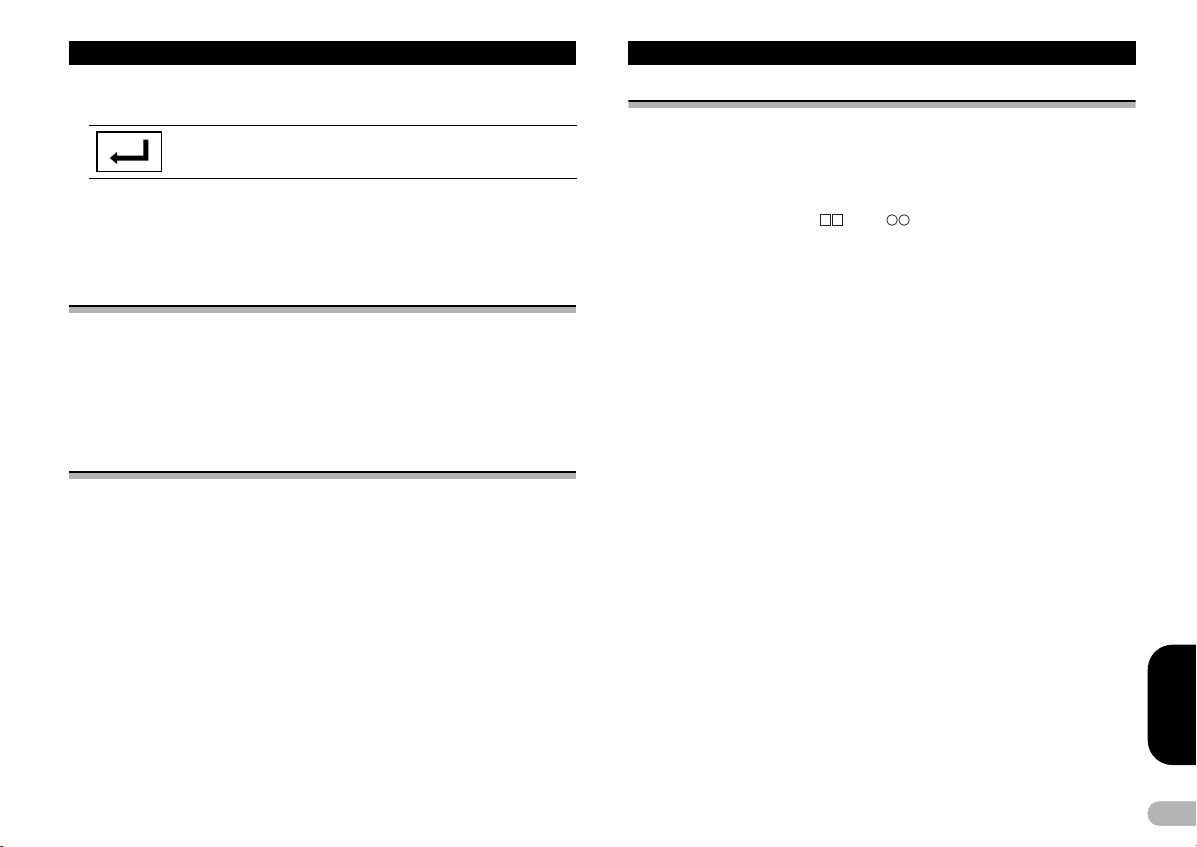
Disk (CD/DVD)
3. 0 ila 9 arasında, menü numaralarından birine karşılık gelen tuşa dokunun.
4. Yürütme işlemini seçtiğiniz bölümden başlatın.
Numaraları kaydetme ve yürütmeyi başlatma.
Notlar
• PBC yürütme işlemi sırasında Return tuşuna dokunarak menüyü görüntüleyebi lirsiniz.
Ayrıntılı bilgi için, bu diskle birlikte verilen kılavuza bakın.
• Bir Video CD’nin PBC yürütme işlemi iptal edilemez.
• PBC (yürütme denetimi) özellikli Video CD’lerin yürütülmesi sırasında, tekrar yürütme
sırasını seçemez veya arama işlevini kullanamazsınız.
Parça başlığı listesinden parçaların seçilmesi
Bir disk üzerinde kayıtlı parçaların listesi olan parça başlığı listesini kullanarak,
yürütülecek parçaları seçebilirsiniz.
1. Parça başlığı listesini görüntüleyin.
Bkz. “Ses yürütme işlemleri”, sayfa 23.
2. En beğendiğiniz şarkı başlığına dokunun.
Yürütme başlar.
Dosya adı listesinden dosyaların seçilmesi
(Sıkıştırılmış ses dosyası/DivX/MPEG-1/MPEG-2/MPEG-4 işlevi)
Dosya adı listesi, yürütülmek üzere içinden bir dosya (veya klasör) seçebileceğiniz
dosya adlarının (veya klasör adlarının) bir listesidir.
1. Dosya (veya klasör) adı listesini görü ntülemek için arama tuşuna dokunun.
2. En beğendiğiniz dosya (veya klasör) adına dokunun.
• Bir klasör seçtiğinizde, içindeki dosyaların adlarının (ya da klasörlerin) listesini
görüntüleyebilirsiniz. İstediğiniz dosya adını seçmek için, bu işlemi tekrarlayın.
•1 (kök) klasöründe dosya yoksa, yürütme işlemi 2 klasöründen başlar.
Not
• Kayıtlı bilgiler in bir kısm ı görüntülenmezse, listenin sağ tara fında bir kaydırma tuşu gözükür.
Sayfayı kaydırmak için kaydırma tuşuna dokunun.
DivX® VOD içeriğinin yürütülmesi
Bazı DivX ısmarlama video (VOD) içerikleri ancak belirli bir sayı kadar yürütülebilir. Bu
tip içeriği olan bir diski aygıta taktığınızda, kaç defa yürütülmüş olduğu ekranda
gösterilecektir. Bunun üzerine, diski yürütmeye veya yürütmemeye karar verebilirsiniz.
• Bu sınırlamaya sahip olmayan DivX VOD içeriği için, diski yürütücünüze
yerleştirebilir ve içeriğini istediğiniz sıklıkta yürütebilirsiniz ve hiçbir ileti
görüntülenmez.
• This DivX rental has used out of views. iletisini kontrol ederek içeriğin
kaç kere yürütülebileceğinden emin olabilirsiniz.
Önemli
• Bu birimde DivX VOD içeriklerini yürütmek için, önce birimi DivX VOD içerik
sağlayıcınıza kaydetmeniz gerekmektedir. Kayıt koduna ilişkin ayrıntılı bilgi için,
bkz. “DivX® VOD kayıt kodunuzun görüntülenmesi”, sayfa 45.
• DivX VOD içeriği, bir DRM (d ijital haklar yönetimi) sistemi tarafından korunmaktadır.
Böylece, içeriğin yürütülmesi özel ve kayıtlı aygıtlarla sınırlandırılmaktad
* DivX VOD içeriğine sahip bir diski yerleştirdikten sonra bir ileti görüntülenirse,
Play düğmesine dokunun.
DivX VOD içeriği yürütülmeye başlar.
• Bir sonraki dosyaya atlamak için, Next Play düğmesine dokunun.
• DivX VOD içeriğini yürütmek istemiyorsanız, Stop düğmesine dokunun.
ır.
TÜRKÇE
21
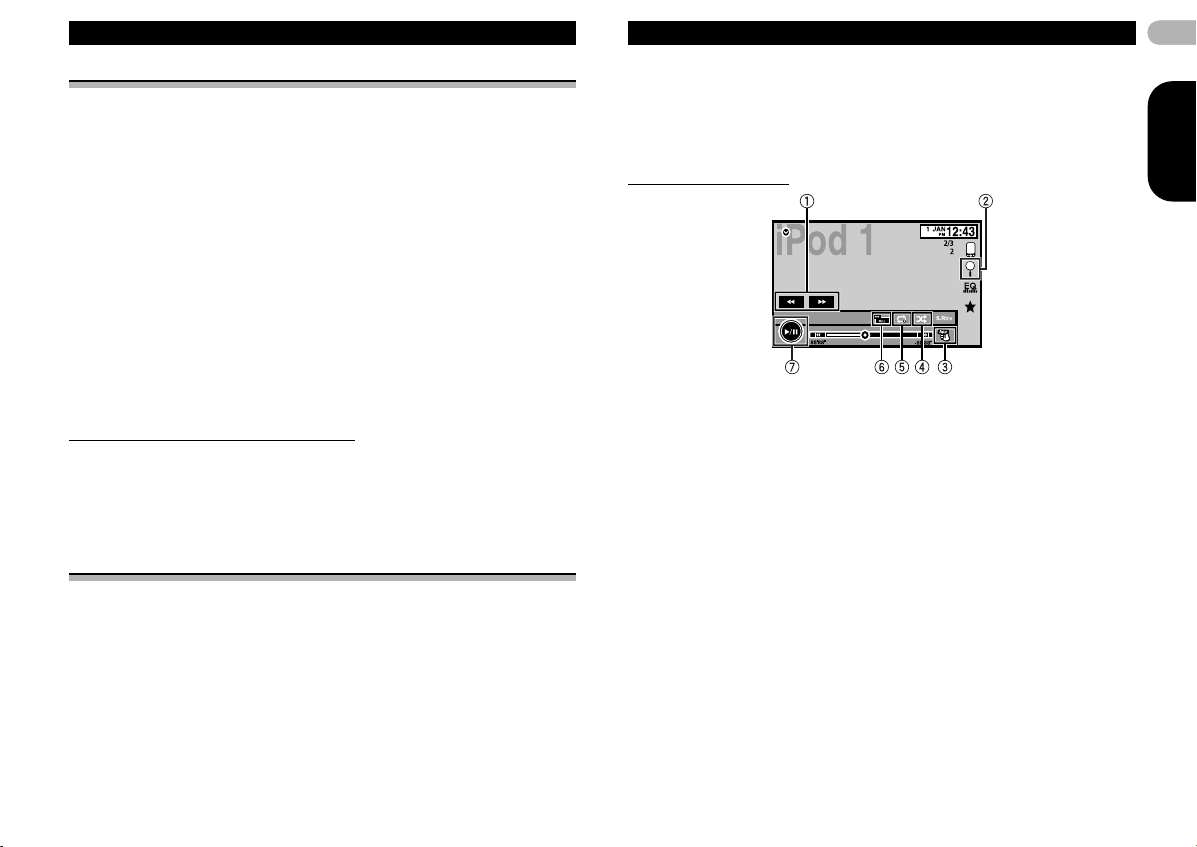
iPod
iPod denetimi
Bu kılavuz, sadece aşağıdaki iPod modelleri için geçerlidir.
30 pimli konektöre sahip iPod
• iPod touch 4üncü nesil
• iPod touch 3üncü nesil
• iPod touch 2nci nesil
• iPod touch 1inci nesil
• iPod klasik 160GB
• iPod klasik 120GB
• iPod klasik
• Video özellikli iPod
• iPod nano 6ncı nesil
• iPod nano 5inci nesil
Lightning konektöre sahip iPod
• iPod touch 5inci nesil
• iPod nano 7nci nesil
• iPhone 5
• iPod nano 4üncü nesil
• iPod nano 3üncü nesil
• iPod nano 2nci nesil
• iPod nano 1inci nesil
• iPhone 4S
• iPhone 4
• iPhone 3GS
• iPhone 3G
• iPhone
Lightning konektörlü iPod kullanıcıları için
• Bu işlevi kullanırken, (iPod/iPhone ile verilen) Lightning – USB Kablosunu kullanın.
• Ayrıntılı bilgi için, kullanım kılavuzuna bakın.
• iPod film dosyalarına ilişkin işlevler mevcut değildir.
• AppRadio Mode kullanılıyorsa, bu bölümdeki işlevler kullanılamaz.
Bkz. “AppRadio Mode işletimi”, sayfa 26.
Hareketli görüntü işlemleri
30 pimli konektöre sahip iPod kullanıcıları için
iPod film dosyalarını görüntülemek için birimi kullanabilirsiniz.
• iPod'unuza bağlı olarak, CD-IU201S/CD-IU201V'yi (ayrı satılır) kullanmadığınız
sürece herhangi bir çıkış olmayabilir. iPod'unuzu bağlamak için CD-IU201S/CDIU201V kullandığınızdan emin olun.
Lightning konektörlü iPod kullanıcıları için
• Bu işlev bulunmamaktadır.
• Bu birim ile iPod içerisindeki film dosyaları
satılır) ve Lightning Dijital AV Adaptörü (Apple Inc. ürünleri) (ayrı satılır) bağlayın ve
CarMediaPlayer uygulamasını iPod'unuza kurun. Daha fazla bilgi için
CarMediaPlayer kılavuzuna bakın.
nı oynatmak için, bir CD-IH202 (ayrı
Dokunmalı ekran tuşları
햲 Hızlı ileri/Geri sardırma tuşu
Hızlı ileri veya geri sardırm a
Hızlı ileri ve geri sardı rma hızı nı
değiştirmek için dokunun.
햳 Arama tuşu
iPod menülerini görüntüleme.
햴 iPod denetim mo du tuşu
iPod'dan işlem yapma ve arabanızın
hoparlörlerini kullanarak dinleme.
햵 Karışık yürütme tuşu
iPod'unuzdaki videoları rasgele bir
sırada yürütme.
햶 Tekrar tuşu
Tekrar aralığını seçme.
햷 Ekran modu tuşu
Geniş ekran modunun değiştirilmesi.
Bkz. “Geniş ekran modunun
değiştirilmesi”, sayfa 10.
햸 Duraklatma ve yürütme tuşu
Yürütme işleminin duraklatılması.
Duraklatılmış, yavaşlatarak veya kare
kare yürütme sırasında normal
yürütme işlemine geri dönme.
22
TÜRKÇE
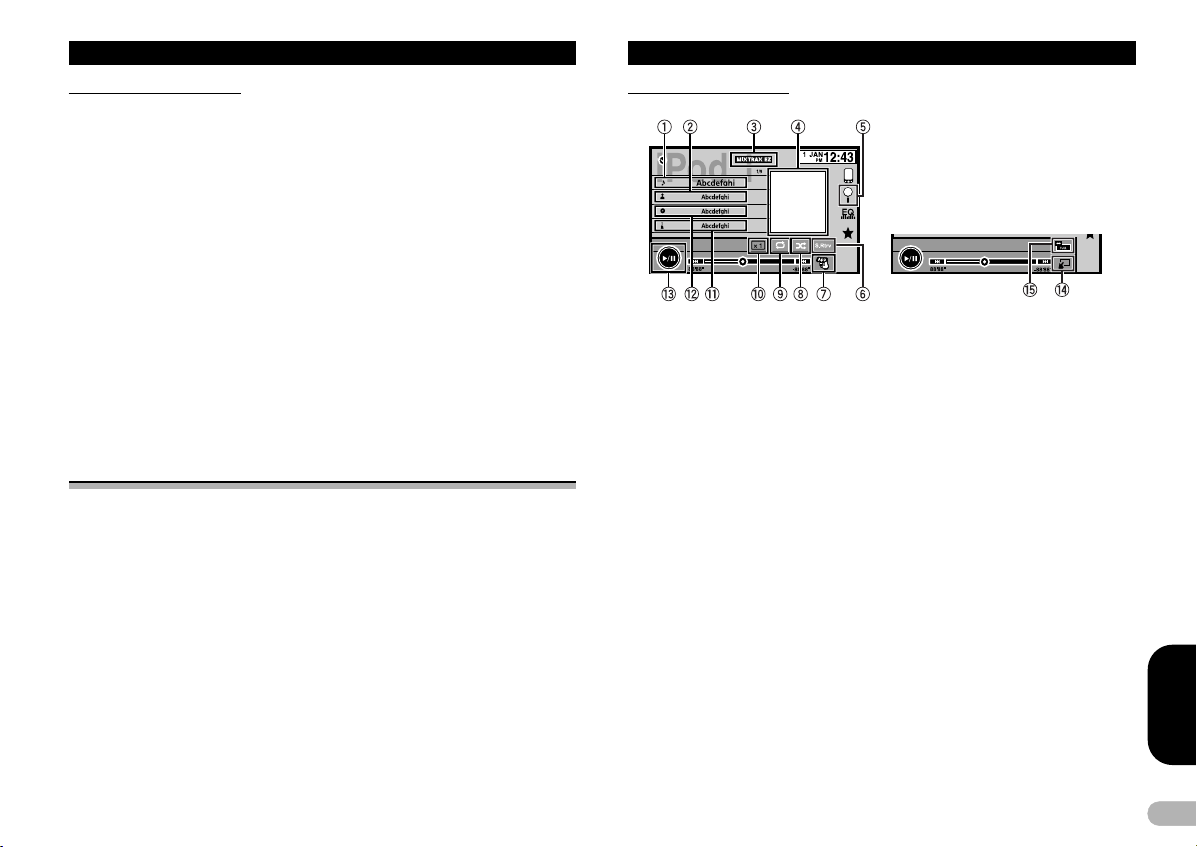
iPod
iPod ses (App Mode)
Temel çalıştırma işlemleri
Videoların yürütülmesi
1. iPod menülerini açmak için arama tuşuna dokunun.
2. Oynatmak için bir film seçin.
Bkz. “iPod'unuzdan video oynatma”, sayfa 24.
• Kaynak simgesi görüntülenmiyorsa, ekrana dokunarak görüntüleyebilirsiniz.
• Bu aygıta bağlamadan önce, kulaklıkları iPod'dan çıkarın.
• iPod modeline ya da iPod’da saklanan verinin büyüklüğüne bağlı olarak, yürütme
işleminin başlatılmas ı biraz zaman alabilir.
• iPod'u bu birime bağlandıktan sonra iPod’u seçmek için, dokunmalı ekran tuşlarını
kullanın.
• iPod'un bağlantısı kesildiğinde No Device görüntülenir.
Düğmeleri kullanarak hızlı ileri ya da geri sardırma
*4 veya 6 (TRK) düğmesine basın ve basılı tutun.
Notlar
• Uygun i şletim için, yuva bağlay ıcısı kablosunu doğrudan iPod'dan bu birime bağlayın.
• iPod birime bağlıyken, iPod açılıp kapatılamaz.
• “Hareketli görüntü işlemleri”
gözükebilir.
Bkz. “Gösterge listesi”, sayfa 61.
başlığı al tında listelenmeyen dokunmal ı ekran tuşları ekranda
Ses yürütme işlemleri
iPod ses dosyalarını dinlemek için birimi kullanabilirsiniz.
Not
• Yürütme süresi doğru görüntülenmeyebilir.
Dokunmalı ekran tuşları
iPod ses (Ses Denetimi)
햲 Şarkı başlığı
iPod üzerindeki Songs listesini
görüntüleme.
햳 Sanatçı adı
iPod üzerindeki Artists listesini
görüntüleme.
햴 MIXTRAX EZ tuşu
MIXTRAX EZ özelliğinin başlatılması.
Bkz. “MIXTRAX EZ işletimi”, sayfa 34.
햵 Çalışma
Çalışma ekranına dok undu ğunuzda
iPod'unuzda bağlantı arama özelliğini
başlatır.
햶 Arama tuşu
iPod menülerini görüntüleme.
햷 Ses düzeltici tuşu
Bkz. “Ses düzelticinin kullanılması”,
sayfa 10.
햸 iPod denetim mo du tuşu
iPod'dan işlem yapma ve arabanızın
hoparlörlerini kullanarak dinleme.
햹 Karışık yürütme tuşu
iPod'daki şarkıları rasgele sırada
çalma.
햺 Tekrar tuşu
Tekrar aralığını seçme.
햻 Hız değiştirme tuşu
iPod üzerinde sesli kitap yürütme
hızını değiştirme.
햽 Tür
iPod üzerindeki Genres listesini
görüntüleme.
햾 Albüm başlığı
iPod üzerindeki Albums listesini
görüntüleme.
햿 Duraklatma ve yürütme tuşu
Yürütme işlemini duraklatma ve
başlatma.
헀 Birim çalıştırma tuşu
Bu birimden işlem yaparak arabanızın
hoparlörleri yardımıyla iPod'unuzdaki
müzikleri dinleme.
헁 Ekran modu tuşu
Geniş ekran modunun değiştirilmesi.
TÜRKÇE
23
